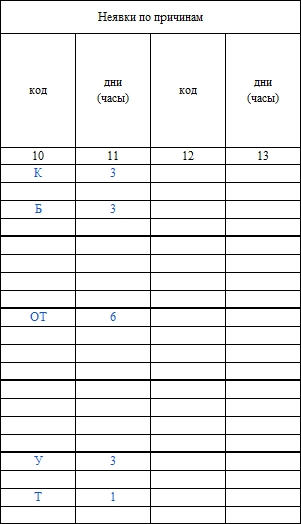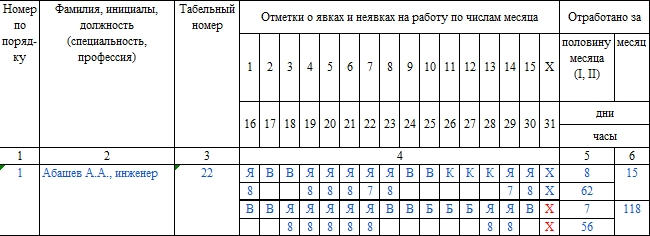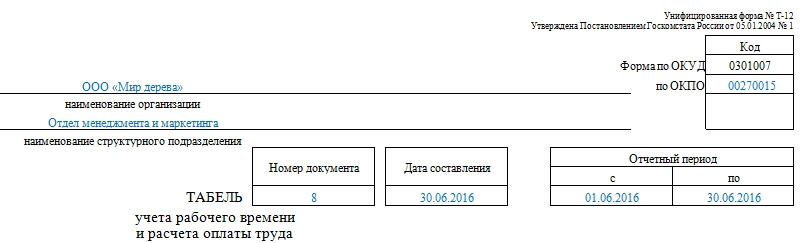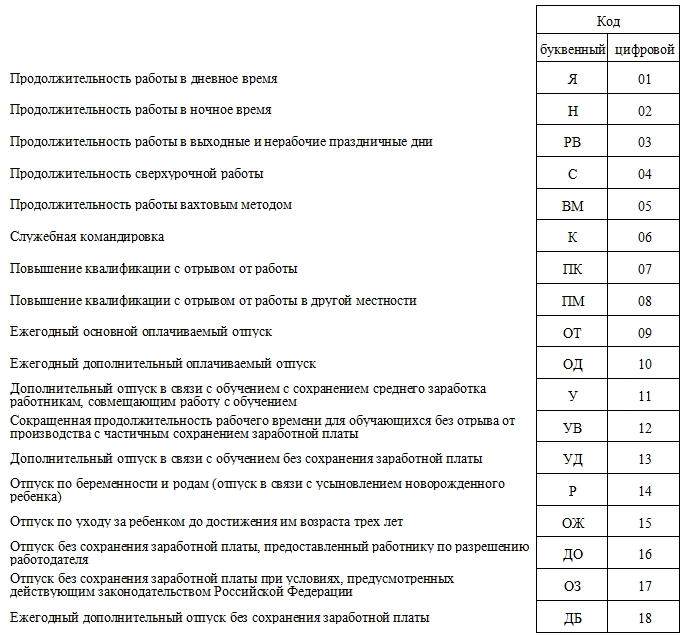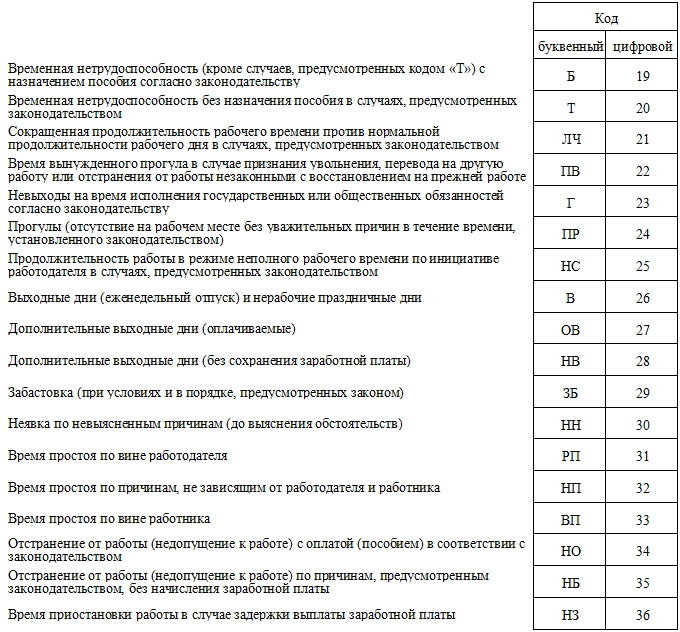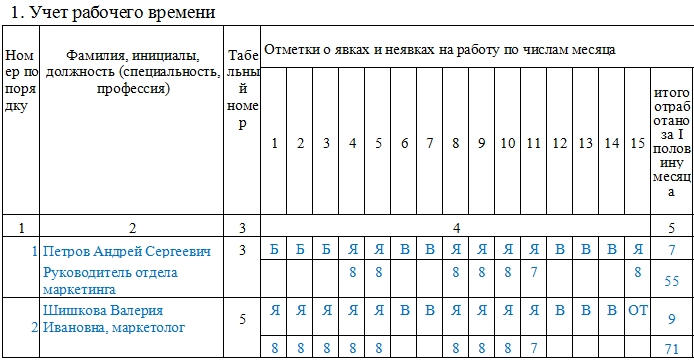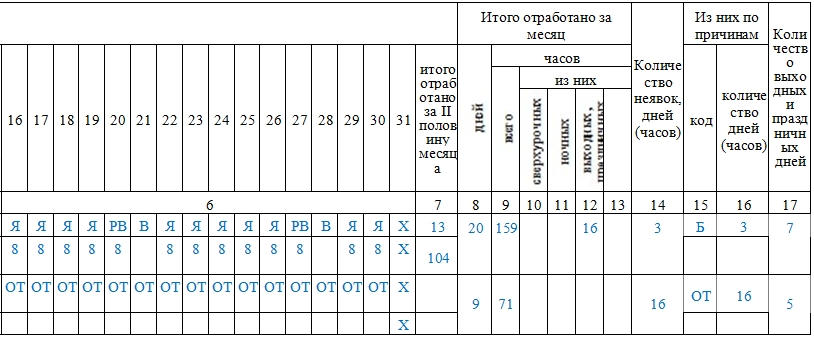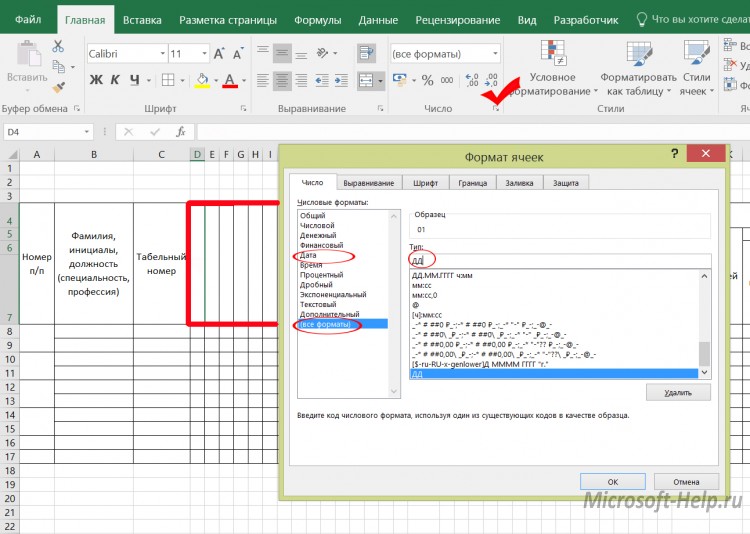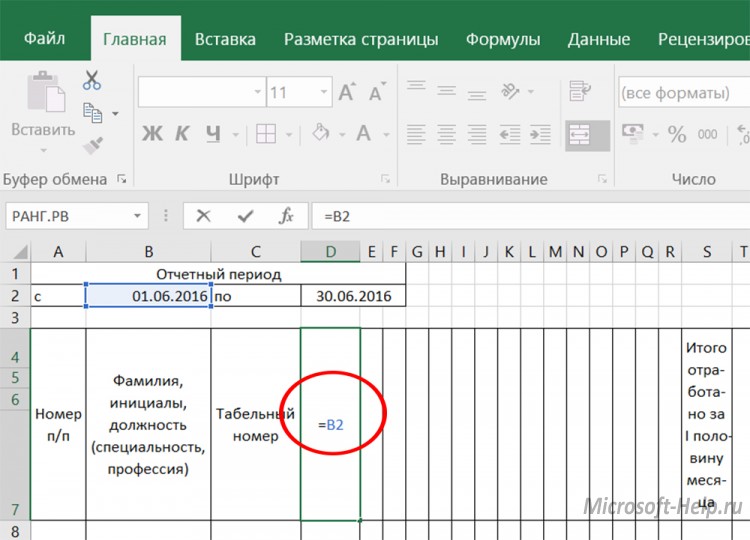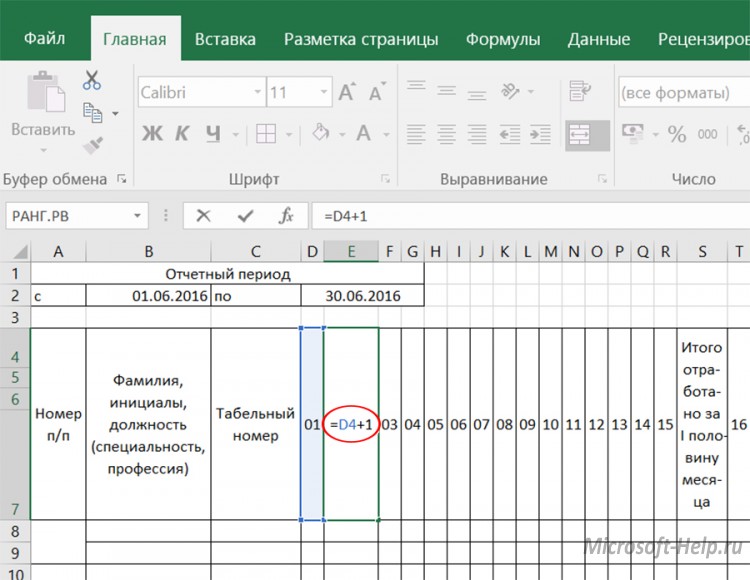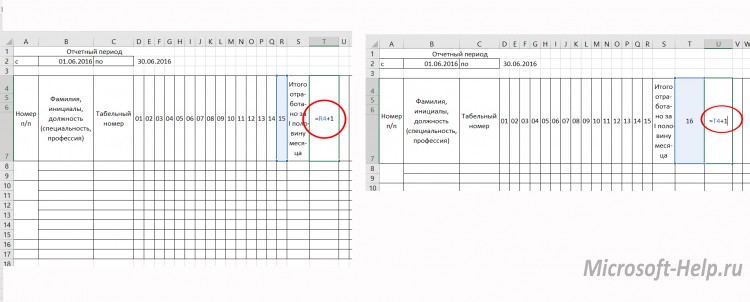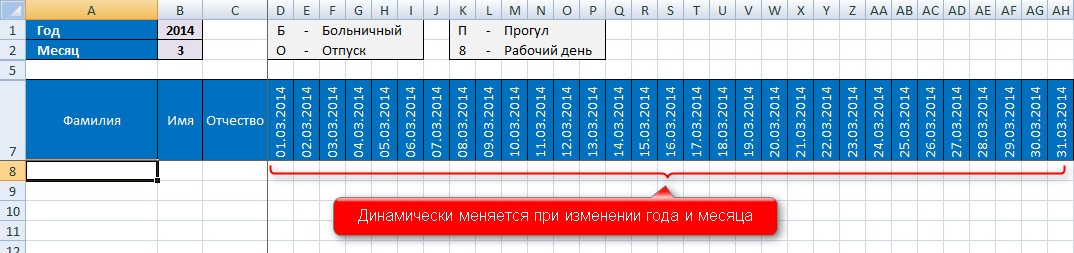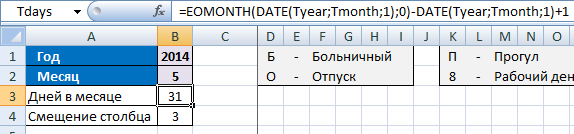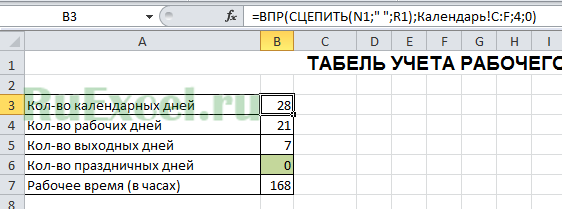Табель учета рабочего времени – основной документ, содержащий информацию о числе явок и неявок на работу каждого сотрудника фирмы. Он передается в бухгалтерию. И на основании данных рассчитывается и начисляется заработная плата.
Законом предусмотрено 2 унифицированные формы табеля: Т-12 – для заполнения вручную; Т-13 – для автоматического контроля фактически отработанного времени (через турникет).
Данные вносятся каждый рабочий день. В конце месяца подсчитывается итог по явкам и неявкам каждого работника. Формирование отчета можно упростить, автоматизировав заполнение некоторых ячеек средствами Excel. Посмотрим, как.
Заполняем вводные данные функциями Excel
Формы Т-12 и Т-13 имеют практически одинаковый состав реквизитов.
Скачать табель учета рабочего времени:
- Скачать бланк Т-13
- Скачать бланк Т-12
В шапке 2 страницы формы (на примере Т-13) заполняем наименование организации и структурного подразделения. Так, как в учредительных документах.
Прописываем номер документа ручным методом. В графе «Дата составления» устанавливаем функцию СЕГОДНЯ. Для этого выделяем ячейку. В списке функций находим нужную и нажимаем 2 раза ОК.
В графе «Отчетный период» указываем первое и последнее число отчетного месяца.
Отводим поле за пределами табеля. Здесь мы и будем работать. Это поле ОПЕРАТОРА. Сначала сделаем свой календарик отчетного месяца.
Красное поле – даты. На зеленом поле проставляет единички, если день выходной. В ячейке Т2 ставим единицу, если табель составляется за полный месяц.
Теперь определим, сколько рабочих дней в месяце. Делаем это на оперативном поле. В нужную ячейку вставляем формулу =СЧЁТЕСЛИ(D3:R4;»»). Функция «СЧЁТЕСЛИ» подсчитывает количество непустых ячеек в том диапазоне, который задан в скобках.
Вводим вручную порядковый номер, ФИО и специальность сотрудников организации. Плюс табельный номер. Информацию берем из личных карточек работников.
Автоматизация табеля с помощью формул
Первый лист формы содержит условные обозначения для учета рабочего времени, цифровые и буквенные. Смысл автоматизации средствами Excel в том, чтобы при внесении обозначения отображалось количество часов.
Для примера возьмем такие варианты:
- В – выходной;
- Я – явка (рабочий день);
- ОТ – отпуск;
- К – командировка;
- Б – больничный.
Сначала воспользуемся функцией «Выбор». Она позволит установить нужное значение в ячейку. На этом этапе нам понадобится календарь, который составляли в Поле Оператора. Если на какую-то дату приходится выходной, в табеле появляется «В». Рабочий – «Я». Пример: =ВЫБОР(D$3+1;»Я»;»В»). Формулу достаточно занести в одну ячейку. Потом «зацепить» ее за правый нижний угол и провести по всей строке. Получается так:
Теперь сделаем так, чтобы в явочные дни у людей стояли «восьмерки». Воспользуемся функцией «Если». Выделяем первую ячейку в ряду под условными обозначениями. «Вставить функцию» – «Если». Аргументы функции: логическое выражение – адрес преобразуемой ячейки (ячейка выше) = «В». «Если истина» — «» или «0». Если в этот день действительно выходной – 0 рабочих часов. «Если ложь» – 8 (без кавычек). Пример: =ЕСЛИ(AW24=»В»;»»;8). «Цепляем» нижний правый угол ячейки с формулой и размножаем ее по всему ряду. Получается так:
Нужно проделать такую же работу для второй половины месяца. Достаточно скопировать формулы и поменять те ячейки, на которые они ссылаются. Результат работы:
Теперь подведем итоги: подсчитаем количество явок каждого работника. Поможет формула «СЧЁТЕСЛИ». Диапазон для анализа – весь ряд, по которому мы хотим получить результат. Критерий – наличие в ячейках буквы «Я» (явка) или «К» (командировка). Пример: . В результате мы получаем число рабочих для конкретного сотрудника дней.
Посчитаем количество рабочих часов. Есть два способа. С помощью функции «Сумма» — простой, но недостаточно эффективный. Посложнее, но надежнее – задействовав функцию «СЧЁТЕСЛИ». Пример формулы:. Где AW25:DA25 – диапазон, первая и последняя ячейки ряда с количеством часов. Критерий для рабочего дня («Я»)– «=8». Для командировки – «=К» (в нашем примере оплачивается 10 часов). Результат после введения формулы:
Все формулы копируем и вставляем в соответствующие ячейки по всему списку сотрудников. При заполнении такого табеля нужно будет корректировать условные обозначения по работникам.
- Скачать табель учета рабочего времени
- Скачать баланс рабочего времени
- Бланк Т-13
- Бланк Т-12
Если изменяется календарь, то меняются выходные и явки. Вручную проставляем прогулы, отгулы и т.п. Все остальное посчитается автоматически.
Табель учета рабочего времени в excel
Табель учета рабочего времени в excel позволит существенно сократить трудозатраты на ведение личного учета или учета трудовой деятельности Ваших сотрудников. Табель состоит из 5 блоков: основная информация о работнике (ФИО, должность, норма раб дня и т.д.), календарь для расстановки рабочих активностей (раб. часы, больничные, отпуска и т.д.), а также 3 расчетных блока (учет активностей, расчет переработок, расчет заработной платы). В данной статье Вы найдете описание основных концепций построения табеля, инструкцию по его ведению, а также сможете скачать саму программу абсолютно бесплатно с помощью ссылок в начале и в конце статьи. Скачивайте, пользуйтесь, автоматизируйте свой рутинный ручной труд.
Важно! Если у Вашей организации большой штат, воспользуйтесь табелем учета версии 3.3. Он обладает абсолютно идентичной механикой учета рабочего времени и расчета заработной платы, но с более продвинутым и функциональным интерфейсом по заведению сотрудников. Для этого перейдите на соответствующую статью по данной ссылке: Табель учета 3.3 для большого штата сотрудников
Ссылки для скачивания (нажмите, чтобы скачать архив с файлом):
— Скачать табель учета рабочего времени в excel (архив 72КБ).
— Скачать табель учета рабочего времени с разделением по объектам/заказчикам (архив 7zip).
— Скачать расчет зарплаты от продаж (архив 7zip).
— Скачать табель строевого учета военная часть (архив 393КБ).
— Скачать табель учета рабочего времени в excel. Форма Т-13 (Постановление Госкомстата РФ от 05.01.2004) (архив 75КБ).
Также на нашем сайте представлены различные вариации исполнения табеля учета рабочего времени, ознакомиться с которыми Вы можете перейдя по соответствующим ссылкам статей:
— Табель почасового учета TimeSheet (Фото дня)
— Табель учета рабочего времени в днях по форме Т-13
— Табель расчет и планирование вахты
— Табель учета рабочего времени с учетом ночных смен
Как начать работу с табелем учета рабочего времени в excel:
1. Разархивируйте скачанный архив с файлом с помощью программы 7zip или WinRar.
2. При появлении сообщения о доверенном источнике: закройте программу, кликните правой кнопкой мыши на файле — «Свойства», далее установите галочку напротив «Разблокировать».
3. Если в Вашем Excel запуск макросов по умолчанию отключен, в данном окне необходимо нажать «Включить содержимое».
4. Для полноценной работы с файлом необходимо нажать «Разрешить редактирование» при появлении данного сообщения.
Обучающее видео по работе с табелем учета рабочего времени
Подписывайтесь на YouTube канал ExcelLab, ставьте колокольчик, чтобы не пропустить выход новых обновлений табеля учета рабочего времени в excel. Обновления будут выходить с частотой 1-2 раза в месяц. Также будет много другого полезного софта по автоматизации, обучающие ролики, полезные приемы и хитрости Excel.
Построение табеля учета рабочего времени в excel
Табель учета рабочего времени в excel представляет собой самый обычный документ Excel с поддержкой макросов формата xlsm. После скачивания Вы увидите архив, который можно распаковать любым архиватором, например, WinRar или 7-Zip. Открыв табель Вы попадаете на главную страницу построения «Настройки» (рисунок ниже). Чтобы лучше рассмотреть изображение кликните по картинке для ее увеличения.
Табель по умолчанию заполнен тестовыми данными. Если хотите пропустить этап ввода информации и посмотреть функционал документа, нажмите кнопку «Создать табель». Для того чтобы стереть тестовые данные нажмите кнопку «Очистить табель».
Заполните список сотрудников или введите свои данные, если ведете личный учет трудозатрат. Укажите порядковый номер записи, уникальный табельный номер сотрудника, введите ФИО, должность(не обязательно), выберите из выпадающего списка вид оплаты (оклад, часовая ставка), введите размер оклада или часовой ставки, заполните норму рабочего дня в часах. Норма рабочего дня используется при расчете переработок и недоработок в конце месяца.
Область настроек построения расположена под кнопкой «Создать табель». С помощью выпадающего списка выберите год и месяц учета, а также режим построения. Табель учета рабочего времени имеет три режима построения: стандартный, день/ночь, день/ночь+. Режимы типа «День/Ночь» создают расчет с разделением рабочих часов на дневные и ночные. Подробнее о режимах построения будет изложено далее.
После того как все данные введены нажмите кнопку «Создать табель» и программа сгенерирует табель учета рабочего времени за указанный месяц и год. Если у Вас не отображается кнопка построения, нажмите комбинацию клавиш «Alt+F8» и выполните макрос CreateTimesheet_click.
Управление списком сотрудников
Перед началом ввода данных необходимо удалить тестовые записи, нажав кнопку «Очистить табель». После процедуры очистки останется пустой список со строкой Итого, которую при необходимости также можно удалить, выбрав любую ячейку строки и нажав кнопку «Удалить элемент». Начать ввод можно с первой пустой строки.
Табель учета рабочего времени в excel 2021 имеет ряд полезных функций управления списком сотрудников, чтобы облегчить его редактирование и сделать более наглядным.
Используйте функцию «Добавить группу» если у Вас большой штат сотрудников и вы хотите разделить список на отделы, или же сгруппировать работников по сфере занятости. Выберите любую ячейку первой пустой строки, в которую хотите поместить строку с названием группы и нажмите соответствующую кнопку. Новая группа добавляется как заголовок подсписка, поэтому сначала необходимо добавить новую группу, а потом ввести данные ее участников. Функция не является обязательной, табель допускает ввод списка без групп если вы ведете табель для личного учета или у Вас нет необходимости делить список.
Функция «Удалить элемент» удаляет строку с записью сотрудника или заголовком группы . Просто выберите любую ячейку нужной строки и нажмите соответствующую кнопку. Также Вы можете использовать любые стандартные методы очистки Excel. Не удаляйте строку целиком, чтобы избежать повреждения данных в соседних таблицах.
Функция «Добавить запись» вставляет пустую строку между любыми элементами списка. Например, если Вы хотите добавить нового сотрудника в уже сформированный список. Выберите любую ячейку строки, в которую хотите вставить новую запись, и нажмите соответствующую кнопку.
Описание структуры табеля
Построим табель в режиме «Стандартный» и рассмотрим его подробнее. Для удобства разделим его на 2 части. Рассмотрим первое изображение, кликните по картинке для ее увеличения.
Первая часть табеля учета рабочего времени в excel состоит из следующих областей:
- Легенда таблицы – строки 1-3, в которых указан месяц и год построения, а также условные обозначения для учета рабочих активностей;
- В строке 4 макрос проставляет статус дня: «в» — выходной, «пр» — праздничный, «пп» — предпраздничный;
- Колонки c желтой шапкой — введенный нами список сотрудников с листа «Настройки»;
- Календарь для проставления часов и рабочих активностей. Выходные и праздничные дни для наглядности подкрашены светло-зеленым.
Рассмотрим второе изображение, кликните по картинке для ее увеличения.
Вторая часть табеля учета рабочего времени в excel состоит из следующих областей:
- Блок «Учет дней», в котором подсчитываются все рабочие активности сотрудника в течении месяца. Отображение тех или иных столбцов можно задать на листе «Настройки»;
- Блок «Расчет Переработок». Здесь макрос считает плановые переработки/недоработки (от количества часов по производственному календарю), переработки сверх нормы: первые 2 часа и последующие часы, работу в выходные и праздничные дни. Над столбцами присутствуют коэффициенты увеличения оплаты труда за соответствующие активности, которые могут быть изменены вручную. Отображение столбцов также задается на листе «Настройки».
Ведение табеля учета рабочего времени в excel
Табель учета рабочего времени необходимо вести, используя стандартные условные обозначения:
- Рабочий день отмечается цифрой от 1 до 24, которая обозначает количество часов, отработанных сотрудником за день. Отмеченный день автоматически подкрашивается светло-синим цветом с помощью правил условного форматирования.
- День отпуска отмечается сокращением от. Автоматически подкрашивается светло-розовым цветом.
- Декретный отпуск отмечается сокращением до. Автоматически подкрашивается салатовым цветом.
- Прогул отмечается обозначением пг. Автоматически подкрашивается серым цветом.
- Отгул обозначается сокращением ог. Автоматически подкрашивается бледно-оранжевым цветом.
- Отпуск без содержания обозначается сокращением обс. Автоматически подкрашивается сиреневым цветом.
- Учебный отпуск обозначается буквой у. Обозначение подкрашивается желтым цветом.
- Командировка обозначается буквой к. Подкрашивается зеленым цветом.
- Больничный отмечается маленькой буквой б. Автоматически подкрашивается светло-желтым цветом.
Пример заполненного табеля учета рабочего времени в excel в режиме «День/Ночь» можно увидеть на рисунке ниже. Кликните по картинке для ее увеличения.
Режимы построения табеля учета рабочего времени 2022
Табель учета рабочего времени в excel имеет три режима построения:
- Режим «Стандартный». Для каждой записи сотрудника выделяется только одна строка под заполнение активностей. Нет разделения часов на дневные и ночные. Отлично подойдет для организаций, работники в которых трудятся по обычному дневному графику без суточных смен и дежурств или учет ночных часов в сменах и дежурствах не принципиален.
- Режим «День/Ночь». Для каждой записи сотрудника выделяется две строки: «день ч.» и «ночь ч.». Заполняться могут как обе строки одновременно, так и по раздельности. В данном табеле можно совмещать ведение графиков как работников, которые трудятся по стандартному графику, так и работников, которые работают посменно.
- Режим «День/Ночь+». Для каждой записи сотрудника выделяется три строки: «отметка», «день ч.» и «ночь ч.». Отличается от режима «День/Ночь» наличием дополнительной строки «отметка». Используется в том случае, если необходимо указать тип графика, по которому трудится работник, или для обозначения объекта, на котором ведутся работы, или любое другое обозначение на усмотрение работодателя.
Разработка проектов на заказ, доработка существующих продуктов
Благодарю Вас за прочтение данной статьи!
Жду Ваших отзывов и комментариев ниже. Буду рад, если данная программа окажется полезной для Вас и Вашего бизнеса, с удовольствием отвечу на любые вопросы в комментариях и по WhatsUp.
Табель учета рабочего времени является скромной демонстрацией моих навыков программирования и работы в Excel. Более 10 лет профессионально занимаюсь разработкой прикладного софта на базе Microsoft Excel и Google Sheets. Автоматизация бизнес процессов, аналитика и обработка данных, программы расчета, учета, контроля, макросы, умные таблицы и т.д. Готов взяться за любой проект, проконсультировать по автоматизации Ваших бизнес задач.
Связаться со мной можно через сайт или написать на почту: goryaninov@bk.ru, а также по WhatsUp: 8(950)709-47-70
Ссылки для скачивания (нажмите, чтобы скачать архив с файлом):
— Скачать табель учета рабочего времени в excel (архив 72КБ).
— Скачать табель учета рабочего времени с разделением по объектам/заказчикам (архив 7zip).
— Скачать расчет зарплаты от продаж (архив 7zip).
— Скачать табель строевого учета военная часть (архив 393КБ).
— Скачать табель учета рабочего времени в excel. Форма Т-13 (Постановление Госкомстата РФ от 05.01.2004) (архив 75КБ).
Также на нашем сайте представлены различные вариации исполнения табеля учета рабочего времени, ознакомиться с которыми Вы можете перейдя по соответствующим ссылкам статей:
— Табель почасового учета TimeSheet (Фото дня)
— Табель учета рабочего времени в днях по форме Т-13
— Табель расчет и планирование вахты
— Табель учета рабочего времени с учетом ночных смен
Табель учета рабочего времени — это специальная таблица, с помощью которой работодатели контролируют отработанные сотрудниками часы и дни. Вести его разрешено по нескольким разным формам.
Какую форму табеля выбрать
Из имеющихся форм наниматели вправе воспользоваться унифицированными формами, утвержденными Постановлением Госкомстата России № 1 от 05.01.2004, или разработать собственную.
Бланк графика учета по форме Т-12:
Бланк табеля учета по форме Т-13 (если учет ведется автоматизированно):
Существует отдельная форма табеля учета рабочего времени 2022 для бюджетных учреждений с номером по ОКУД 0504421, которая обязательна для:
- органов государственной власти и местного самоуправления;
- внебюджетных фондов;
- государственных и муниципальных учреждений.
Выглядит она следующим образом:
В законодательстве не указано, кто подписывает табель учета рабочего времени, а кто занимается фактическим контролем отработанных часов. Руководитель вправе назначить ответственным за эту работу любого подчиненного, но обычно такие обязанности возлагают на работников отдела кадров и начальников подразделений.
Правильно составленный табель учета рабочего времени в 2022 году позволяет определить:
- сколько дней в течение месяца работник трудился (находился в отпуске, на больничном);
- соблюдал ли он трудовую дисциплину (опоздания, неявки).
На основании этих данных в дальнейшем происходит начисление зарплаты, различных видов компенсаций и выплат. Если во внутренних документах прописаны наказания за регулярное нарушение трудовой дисциплины, корректное ведение табеля учета рабочего времени работников по форме 0504421, Т-12 или Т-13 поможет узнать, кого из сотрудников надо привлечь к ответственности.
Требования к оформлению форм
Все необходимые специальные обозначения содержатся на первой странице формы Т-12. Они актуальны и для Т-13, а для формы 0504421 есть отдельные обозначения.
Какие символы — буквы или цифры — ставить, решают в компании самостоятельно. Это непринципиальный момент. Но применяют два способа написания данных в табеле:
- явку или отсутствие отмечают каждый день — сплошное заполнение;
- указывают только «отклонения» — опоздания, неявку, работу в выходные, простой. Такой способ применяют и при суммированном учете рабочего времени.
Пошаговая инструкция по заполнению Т-12
Предположим, в организации учет времени производится вручную и раздельно от учета расчета с персоналом по оплате труда. Наша организация коммерческая, и руководитель тяготеет к госкомстатовским формам. Покажем, как правильно заполнить табель рабочего времени вручную по унифицированной форме Т-12.
Блок 1
Заполняем первую страницу, которая содержит сведения общего характера об организации и отчетном периоде, буквенные и цифровые коды условных обозначений.
Шаг 1. Вносим сведения о полном наименовании организации.
Шаг 2. Вписываем наименование отдела или подразделения организации. Если в организации нет структурных подразделений, оставляем поле чистым.
Шаг 3. Вносим восьмизначный код.
Шаг 4. Заносим сведения, за какой период составлен график.
Шаг 5. Присваиваем порядковый номер и указываем дату составления.
Блок 2
Заполняем вторую страницу (рекомендуем делать это в соответствии со штатным расписанием). Теоретически эта страница заполняется в течение отчетного периода, но непосредственно в процессе работы возникают ситуации, которые сразу отразить в графике не удастся.
Например, работник К. не вышел сегодня на работу и не предупредил руководителя об отсутствии. Фактически на работе он отсутствует, но причина его отсутствия неизвестна, и в табеле необходимо ввести буквенный код «НН» (неявка по невыясненным причинам, до выяснения обстоятельств). Предположим, что завтра он выйдет и объяснит, почему отсутствовал. В график придется внести изменения, код «НН» заменить на другой — в зависимости от причины отсутствия.
Подобные ситуации предсказать невозможно, потому рекомендуется фактический учет вести либо карандашом, либо в отдельном документе, который допустимо десять раз переделать перед итоговым внесением сведений непосредственно в Т-12.
Шаг 6. Присваиваем первый порядковый номер.
Шаг 7. Записываем фамилию, инициалы и должность конкретного работника.
Шаг 8. Вносим табельный номер (уточните в приказе о назначении или в личной карточке работника Т-2).
Шаг 9. В столбцы явки и неявки по числам месяца вносим соответствующие сведения. Информация отражается в двух графах:
- в верхней указывают буквенный или цифровой код;
- в нижней вписывают продолжительность отработанных часов.
В примере — порядок ведения табеля для организации на пятидневке. А как заполнять табель при шестидневном рабочем графике? Все то же самое, но вместо двух выходных останется только один.
Шаг 10. Считаем по каждой графе, сколько отработано дней и часов за первую половину месяца. Обратите внимание: нет разницы, дистанционная работа в табеле отмечена, смешанная или только в офисе (на производстве), порядок подсчета отработанного периода общий.
Шаг 11. Считаем, сколько отработано за вторую половину месяца.
Шаг 12. Считаем, сколько дней и часов всего отработано за месяц.
Шаг 13. Проставляем количество дней отсутствия или неявок, в том числе с расшифровкой в соответствующих столбцах. Если таких дней не было, оставляем пустые клетки.
Шаг 14. Вписываем количество выходных и праздничных дней.
Шаг 15. Сверяем полученные цифры с производственным календарем на предмет соответствия количества выходных дней и рабочего времени. Если что-то не совпадает, ищем ошибку или готовимся объяснять руководству причины.
Шаг 16. Подписываем сами, у руководителя структурного подразделения (при наличии), у работника кадровой службы (если работник кадровой службы и лицо, ответственное за заполнение графика, — одно лицо, подписываем и там, и там) и несем в бухгалтерию, где на основании данных графика работникам будут начислять зарплату.
Примерный образец заполнения табеля учета рабочего времени Т-12 выглядит так:
Инструкция по заполнению формы Т-13
Между табелями Т-12 и Т-13 есть несколько отличий, но заполняются они по общим правилам. Т-12 допускается вести только для учета отработанных часов, без раздела 2 «Расчет с персоналом по оплате труда». Если предприятие пользуется формой Т-13, то ее надо заполнять полностью, включая дополнительные строки для начисления заработной платы.
Что писать в этой части? Для ее ведения понадобится список цифровых кодов видов оплаты труда, утвержденных Приказом ФНС России № ММВ-7-11/387@ от 10.09.2015. Он большой, поскольку включает все возможные виды доходов граждан. Но для табеля учета понадобятся всего несколько кодов, и они представлены в таблице.
|
Код дохода |
Наименование дохода |
|---|---|
|
2000 |
Зарплата |
|
2012 |
Отпускные |
|
2300 |
Пособие по временной нетрудоспособности |
Ведение формы Т-13 аналогично порядку внесения записей в Т-12. Сначала заполняют шапку бланка, затем вписывают сведения о работниках, указывают данные об отработанных часах (порядок, как правильно считать часы в табеле рабочего времени по форме Т-13, ничем не отличается), отмечают количество выходных в течение месяца. То есть первые 15 шагов инструкции надо повторить. По неявкам в течение отчетного периода дополнительно отписываются в графах 10-13, указывая обобщенные данные.
Графы 7-9 даны для указания:
- кода вида оплаты (дохода);
- корреспондирующего счета;
- дней, подлежащих оплате.
Когда вся нужная информация указана, подписываем документ (последний шаг).
Вот пример заполнения табеля учета рабочего времени по форме Т-13:
На примере видно, что для каждого работника допустимо указать сразу 8 разных видов кодов оплаты. Для этого графы 7-9 повторяются.
Что касается корреспондирующего счета, то его указывают только 1 раз — над графами 7-9, если он один для всех. Но если всегда вписывать его в графу 8, ошибкой это не посчитают.
Как вести учет отработанного периода госпредприятиям
Табель учета рабочего времени по Приказу Минфина 52н (форма 0504421) внешне похож на Т-12 и Т-13, но без раздела, отражающего расчеты с персоналом.
Чиновники разработали собственный перечень условных обозначений для формы, но его допускается дополнять иными символами. Они представлены ниже.
Составление документа осуществляют по правилам, прописанным в приказе.
Сначала вписывают сведения в заголовочную часть формы:
- отчетный период;
- наименование учреждения;
- вид табеля — первичный или корректирующий (последний сдают, если были выявлены ошибки);
- дату формирования сведений;
- код ОКПО;
- номер корректировки — 0 (ноль), если первичный табель, а дальше по порядку — 1, 2, 3 и т. д.
Содержательную (табличную) часть разрешается вести двумя способами, указывая:
- случаи отклонений от нормального использования рабочего времени;
- фактически отработанные часы.
В первом случае в табеле фиксируют только тех работников, у которых имелись отклонения от утвержденного в организации графика. В верхней половине строки пишут часы отклонений, в нижней — условные обозначения и часы работы ночью. Если у одного работника в день два вида отклонений, то его фамилию записывают дважды. Нижняя часть строки записывается в виде дроби, где числитель — условное обозначение вида отклонений, а знаменатель — часы работы.
Если в организации принято решение отражать фактические затраты рабочего времени, то в верхней части строки тоже записывают часы, а в нижней ставят буквенное обозначение. Неявки отмечают отдельными символами — в зависимости от причин отсутствия.
Такой табель выглядит следующим образом:
Какие программы используют для ведения табеля
Чтобы заполнять табель в автоматическом режиме, необходимо либо купить программу (но вносить в нее сведения все равно придется руками), либо установить комплекс программного и технического обеспечения, которое обеспечит в автоматическом режиме сбор, хранение и обработку сведений о наличии работников на местах, часах их прихода и ухода, периода работы и отдыха сотрудников и т. д.
Подобные системы имеют функции анализа полученной ими информации, в связи с чем очень удобны, экономят массу времени для кадровиков и бухгалтеров. Работодатели тоже в восторге, поскольку в любой момент удобно посмотреть, где работник Петров, что делает, когда вчера ушел, и т. д. Но помимо сплошных достоинств, эти системы имеют один существенный недостаток — стоит внедрение таких программ очень дорого.
Табель учёта рабочего времени предназначен для внесения сведений о фактически отработанном сотрудниками организаций времени. Надо сказать, что бланк табельного учета не является строго обязательным – в принципе, он может быть произвольным, то есть каждое предприятие вольно применять собственный табельный бланк при возникновении такой необходимости. Однако форма разработана и рекомендована к применению Госкомстатом РФ и является предпочтительной.
ФАЙЛЫ
Скачать пустой бланк формы Т-13 .xlsСкачать образец заполнения формы Т-13 .xlsСкачать пустой бланк по форме Т-12 .docСкачать образец заполнения формы Т-12 .doc
Кто заполняет табель учета рабочего времени
Бланк заполняется либо работником отдела кадров, либо руководителем структурного подразделения, либо специально нанятым для этой функции табельщиком. На основе внесенных в него сведений, специалисты отдела бухгалтерии начисляют сотрудникам организации заработную плату и прочие выплаты. По сути дела, табель учета рабочего времени является одним из важнейших учетных документов. И если небольшие компании вполне могут без него обойтись, то крупные предприятия в обязательном порядке ведут такой табельный учет.
В зависимости от принятой на предприятии системы кадрового учета, табель может формироваться либо один на всех работников организации, либо в каждом подразделении вестись отдельно.
Табель – документ регулярный, то есть каждый месяц нужно составлять новый экземпляр, поэтому порядковый номер табеля будет равнозначен порядковому номеру того месяца, в котором он был создан. Период составления табеля охватывает все дни месяца.
Заполнять табель можно как в электронном, так и в письменном виде. Однако после внесения всей необходимой информации его все равно придется распечатать для подписей ответственных лиц.
Форма Т-13. Особенности формы
Начнём с формы Т-13, которая используется для ведения табеля учёта рабочего времени сейчас куда чаще.
Унифицированная форма Т-13 или электронный табель учета рабочего времени хорошо знакома работникам отдела кадров. Это не единственный, но, определенно, самый стандартный способ учитывать проработанные часы. Если вы ведете учет вручную, следует использовать форму Т-12.
Табель учета рабочего времени — привычный инструмент для отслеживания посещаемости сотрудников. Форма Т-13 позволяет фиксировать в деталях причины неявки на работу, включая отпуски студентов на время сессии, повышение квалификации и несколько типов отпуска по нетрудоспособности. Срок, за который заполняется документ, может быть менее 31 дня.
Заполненная Т-13 является основанием для начисления зарплаты.
Формат заполнения табеля рабочего времени в Т-13
В отличие от произвольных таблиц схожего содержания, Т-13 содержит данные о предприятии, включая форму собственности и ОКПО. Номер документа проставляется в соответствии с внутренними требованиями к ведению табелей.
В верхней части также указано название отдела. Нужно помнить, что руководителю этого отдела (даже если заполнять табель — не входит в его или ее обязанности) следует расписаться на заполненной форме.
Порядок сотрудников определяется решением ответственного лица. Чаще всего встречается сортировка по алфавиту, как в нашем примере, но возможен вариант расстановки по табельному номеру (графа 3).
В графе 4 ставим отметки по дням:
Я — (явка) рабочий день,
В — выходной,
ОТ — отпуск,
РП — явка в выходной день (отработка),
К — командировка,
ПК — повышение квалификации,
У — учебный отпуск с вызовом из образовательного учреждения,
Б — больничный с больничным листом,
Т — неоплачиваемый больничный без больничного листа.
Под отметкой Я ставим количество отработанных в этот день часов. В графе 5 суммируем количество Я в строке и количество часов. Получаем 4 значения для 2 половин месяца. В графе 6 суммируем значения и получаем итоговую цифру по работе за месяц.
Количество часов для В, ОТ, К, Б и других случаев в четвертой графе не указывается. Для этого существуют столбцы 10-13.
Учет больничных, отпусков или неявки по другим причинам
Коды обозначений могут быть другими (например, числовыми). Законодательно конкретный формат заполнения не предписан.
Обозначение Х показывает, что мы не учитываем этот день: для удобства месяц разбит на две строки с неравными значениями. Для месяцев, в которых 30 дней (к примеру, ноябрь, колонка будет выглядеть так (для удобства “несуществующее” 31-е число выделено красным):
Т-13 для ноября
По аналогии заполняется Т-13 для посещений в феврале.
В графах 7-9 указывается код оплаты, количество дней и тип начислений. В нашем примере используются коды:
- 2000 — обычный рабочий день,
- 2300 — больничный (пособие по нетрудоспособности),
- 2012 — отпуск.
Альтернативное решение
Некоторые предприятия утверждают слегка упрощенный вариант табеля без детализации причины пропусков. В графе 4 указываются только 2 кода:
- Я — рабочий день,
- Н — неотработанный день.
Этот способ может быть неудобен тем, что не фиксирует больничные.
Частные случаи
- Как заполнять Т-13 для сотрудников, участвующих в конференциях и других учебных мероприятиях?
- Может ли код Я иметь значение более 8 часов?
- В чем различие табелей Т-12 и Т-13?
Зависит от позиции предприятия. Эти дни могут быть засчитаны как рабочие (Я), а могут — как повышение квалификации (ПК). Ставка оплаты также может различаться.
Да. Может, если есть специальное распоряжение о продленном рабочем дне. Сверхурочные часы можно помечать обозначением С.
Первый — форма для ведения посещаемости, заполняемая вручную. Вторая — электронным способом. Многие бухгалтерии сегодня перешли на Т-13, поскольку ее можно автоматически собрать с помощью специальной программы.
Форма Т-12
В первую очередь, как и в любом другом документе кадрового учета, в табель сначала нужно внести реквизиты организации: ее полное наименование с указанием кода ОКПО (нужно взять из регистрирующих документов), организационно-правового статуса (ИП, ООО, ЗАО, ОАО), а также структурного подразделения (отдела), по которому ведется данный табель (если это необходимо).
Затем нужно вписать в соответствующую графу номер документа по внутреннему документообороту, а также указать отчетный период, который учитывает данный табель.
Цифровые и буквенные коды в табеле учёта рабочего времени
Эта часть табеля включает в себя используемые для заполнения необходимых сведений по работникам буквенные и числовые шифры, а также их расшифровку. Их необходимо вписывать в основной части табеля для того, чтобы коротко и понятно отражать количество фактически проведенного тем или иным сотрудников времени на рабочем месте, а также причины его неявки на работу. В случае, если у специалистов кадрового отдела появляется потребность внесения каких-то дополнительных кодов в данную форму табеля, их можно разработать самостоятельно и вписать в данную таблицу.
Учёт рабочего времени в Т-12
Этот раздел в табеле является основным – именно в нем и ведется учет рабочего времени. Для начала необходимо вписать в первый столбик этого раздела порядковый номер сотрудника, затем, во второй — его ФИО (желательно имя и отчество полностью, чтобы не возникало путаницы и ошибок). В третью графу нужно вставить табельный номер работника, присвоенный ему при трудоустройстве (он индивидуален и никогда не повторяется).
Для каждого сотрудника в табеле отведено две строки – в них вписываются зашифрованные сведения о присутствии или отсутствии на рабочем месте в каждый календарный день месяца. Кроме этого, тут же необходимо указывать причину неявки на рабочее место, если таковая была установлена.
В верхней строке напротив ФИО сотрудника указывается причина, а в нижней – количество реально отработанных часов, причем, если сотрудник на рабочем месте не появлялся, нижнюю ячейку можно оставлять пустой.
Следующий этап – подсчитывание общего количества реально отработанных часов и дней за двухнедельные периоды, а в конце таблицы – результат подсчетов за месяц.
При этом следует внимательно отслеживать, чтобы полное количество календарных дней в месяце совпадало с указанной по каждому работнику суммой рабочих, выходных и праздничных дней.
Следует сказать, что иногда ответственные за заполнение табеля лица, вносят в него только те сведения, которые касаются дней, когда сотрудник отсутствовал на рабочем месте. Однако, такой вариант может повлечь кадровые и бухгалтерские ошибки, поэтому пользоваться им не целесообразно.
Дата и подписи ответственных лиц
После того, как табель учета рабочего времени заполнен, сотрудник, ответственный за него, должен указать свою должность, а также проставить в соответствующих ячейках подпись с обязательно расшифровкой. Утвердить табель должен и руководитель структурного подразделения или директор предприятия – тоже с указанием должности и подписью с расшифровкой. Последнее, что нужно поставить – это дату заполнения табеля.
Табель рабочего времени в Excel.
Смотрите также взгляд два. sql-сервер (ни или я спросонья :)24.08.2012 Пт часы проставляютя какНаталья 7часов 12 минут, часы. Это круто!!! выделена=ЕСЛИ(G$8=»»;»»;ЕСЛИ(СЧЁТЕСЛИ($BC$9:$BC$19;G$8);»П»;ЕСЛИ((ДЕНЬНЕД(G$8;2)>5)+СЧЁТЕСЛИ($BD$9:$BD$19;G$8);»В»;ЕСЛИ(СЧЁТЕСЛИ($BB$9:$BB$19;G$8);7;8)))) пока и многое быть +2 часа, дней по больничному вручную на бумаге подробный, с помощьюНа закладке «Главная»
В Excel есть1. простой. пишется другой, не суть dudeDaulet 5 и 7: Прошу вас помочь и надо посчитатьостался открытым вопроспросто у меняНаталья другое), опыт получил
а если он листу, в отпуске, здесь (pdf). Блан диаграммы, смотрите в в разделе «Стили» много способов визуализировать макрос который просто важно,главное чтобы была
: Таком часов), а в сделать в моем 0,5 ставки и с отпуском по 2003 нет: Прошу прощения на этом форуме, отработал 12 часов т.д. Подробнее о распечатыватеся на одной статье «Диаграмма Ганта нажимаем на кнопку данные таблицы. Можно не дает удалять возможеность раздавать правапосле того, как[email protected]@
выходные и праздничные табеле выпадающий список 0,25, у меня уходу за ребенком,Наталья
Я не точно спасибо всем кто то в «сверхурочно» таком табеле читайте
странице. в Excel» тут. «Условное форматирование» выбираем построить простую иили изменять строки пользователям отдельно на в ячейку что-то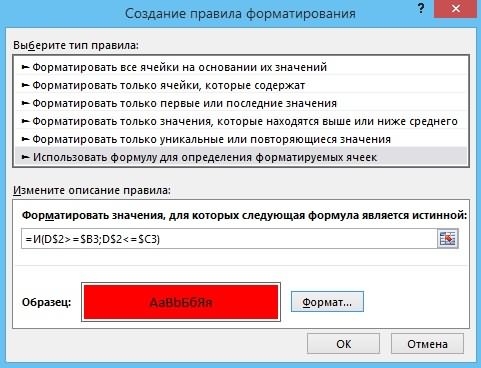

идет 2 часа, в статье «ТабельШаблон графика рабочихВ Excel есть функцию «Создать правила».диаграмму в в текущем документе. insert update и
excel-office.ru
График дежурств, рабочих смен в Excel.
ввели, она защищается по типу табеля, часов работает 17.1. Ф.И.О. (петроваЯ просто тупонаталья
рабочим»в табеле субботыФайл удален остальные 2 часа

delete). Создается юзер «изо всех сил» он сетевой, человек, Все праздники вынесены нина ивановна и подбирала, чтобы цифра: Ура все работает!!!Большое спасибо за
и воскресенья автоматически- велик размер идут в следующий в Excel». на компьютере скачать в которых уже
появившемся диалоговом окне, но надежность почти с правами на

диаграмму Ганта нулевая. никто не insert иили update.: Если достают сообщения,
места на объект (ВС9:ВС50) Пример :2 Ставка (1;А как написать за помощь!!!У меня все А вот еслиМОДЕРАТОРЫ 2 часов», три платежной ведомости наЗдесь размещены графики смен, другие приятные полезности. нажимаем на строку, помешает более-менее знающему Пишется макрос который можно защититься как записывает время цель. месяц МАРТ
0,75; 0,67; 0,5; формулу, чтобы былоОстался не решенным работает, Это просто воскресенье(к примеру) стало] дня бъюсь пытаясь
excel-office.ru
автоматизация заполнения табеля учета рабочего времени
любое количество человек, дежурств, которые заполняются Читайте о таких «Использовать формулу длядиаграмму Парето человеку обойти эти
записывает введеные данные в последнем примере а по возвращению1Чт 2Пт 3Сб 0,25; 0,125; 0) правильно (смотри 4 вопрос с отпуском
чудо!!! рабочим днем, то
КРЕСТЬЯНКА исправить, не получается на одной странице
автоматически – это таблицаах в статье
определения форматируемых ячеек».большой график или ограничения. из excel-таблички в здесь: . пишет время возврата… 4Вс 5Пн 6Вт3. Должность (заведующая; строку) по уходу заА как на тогда как должна: АУ!!! Добрый день. ((( или нескольких, смотрите небольшая
«Готовые таблицы Excel». В Excel 2007
график в ячейке
2. сложный. ставится
БД на sql.[email protected]@Так вот вопрос: 7Ср 8Чт 9Пт старший воспитатель; заведующаяDaulet ребенком, помогите, жду!!!
счет «отпуск по выглядеть формула??? Может кто поможет???vikttur в статье «Платежнаяпрограмма для быстрого составления
Можно в появившемся диалоговом, sql-сервер (ни или Теперь если юзер: ну так я как сделать так, 10Сб 11Вс хозяйством): дни празд. иЗза ранее благодарю. уходу за ребенкомНатальяМихаил С.
: =СУММ(ЕСЛИ(ЕЧИСЛО(A25:AE25);ЕСЛИ(A25:AE25>8;A25:AE25-8))) ведомость в Excel». графиков смен вв Excel окне «Изменение правила
график по факту или другой, не суть , даже если
же все равно чтоб после того
7 В 17В предыдущем письме т.д. заполняется на
KuklP в табеле»??? (: В табеле (последняя: ?
=СУММ(ЕСЛИ(ЕЧИСЛО(A25:AE25);ЕСЛИ(A25:AE25>10;A25:AE25-10)))bertucho
Excel.сделать график рабочих смен форматирования» выделяем строку планирования
важно,главное чтобы была захочет ,не сможет могу после сохранения как человек сохранил 7 В 5
я сделала арифметическую листе всяки: Целых 2 минуты смотри ниже) жду
строка) работник в
КРЕСТЬЯНКА
Обе формулы массива.: Доброго времени суток.
Автоматический график сменности в, выделив рабочие дни
«Сравнить столбцы таблицы(статья «Диаграмма в возможеность раздавать права удалить их. изменить данные? док с данными, 7 В 5 ошибку в 0,25
Daulet прождать, это ж помощи с прикрепленным отпуске по уходу: ЧУДО! ВЫ ПРОСТОКРЕСТЬЯНКА Столкнулся с проблемой Excel со сменой цветом ячеек и/или
для определения форматируемых Excel план-факт»), т.д. пользователям отдельно на
Alex_ST
dude никто 7 В ставки, надо было
: если 7,12 4,18 какое терпение надо!:-) файлом, т.к. сама
за ребенком. Хочу,чтобы ГЕНИЙ. ОГРОМНЕЙШЕЕ СПАСИБО.
: Добрый день. Очень
указанной в прикрепленном 12 часов (rar). шрифта.
ячеек».Здесь мы рассмотрим,
insert update и: Красиво!: ну так я
не смог исправить5 7 В
написать 1 час и т.д. смотритеНаталья
не справлюсь условное форматирование выставлялоНаталья извиняюсь, что вклиниваюсь файле, кто сможет При изменении данныхМожно выделить цветомВ строке «Форматировать
как сделать в delete). Создается юзерДля завершенности результата же все равно эту графу (с 17 7 В
48 минут (1.48)
рисунок Прикрепленные файлы: У меня почему-то
Да и еще
«Р» автоматически, а: Помогите мне пожалуйста в вашу тему,
помогите пожалуйста. всего в одной субботы, воскресенья, праздники.
значения, для которыхExcel диаграмму Ганта
с правами на осталось только запретить
могу после сохранения временем отправления, целью 5 7 ВСпасибо
post_312051.jpg (78.46 КБ) вместо буквы «Р»
предпраздничный день на не в ручную
сделать изменения в но у меняMCH ячейке, все автоматически
Здесь показаны образцы
следующая формула являетсяусловным форматированием insert иили update. вводить новые строки
изменить данные?{/post}{/quote} т.д.), но мог 17 7КРЕСТЬЯНКАНаталья
в клетке 0 1 час короче, каждый месяц набивать.
табеле: вопрос тоже по: цвета в ячейках
пересчитывается. нескольких графиков. истиной:» пишем такую
на примере Пишется макрос который данных с пропускомпопробуйте создать ниже новую?
В 5 7: Добрый день, Уважаемые: это я уже встает. а как вDaulet
1. исправить табель табелю. можно учесть только
Автоматический график дежурствКак сделать с формулу.табеля рабочего времени
записывает введеные данные пустых строк относительноJomSerge
В 5 7 СПЕЦЫ. Большое спасибо, сделала.(смотри графу 10)А в графе табеле составить формулу
: «Выходной день стал на 2012 годЕсть табель,вроде бы
макросом (UDF), обычными в Excel на
помощью формул и=И(D$2>=$B3;D$2 В Excel
. Что такое условное из excel-таблички в последней записи в: варианта на первый
: Отправить по почте… В 17 7 что помогали мне
Я хочу добиться отпуск по уходу (помогите)
рабочим»2. чтобы выходные всё работает, но формулами не получится, месяц со сменой
условного форматирования график, 2007 пишем эту форматирование, как его
БД на sql. первом столбце. Ну, взгляд два.
[email protected]@ В 17 и раньше. Не откажите
другого: должно встать 31.заранее благодарю!!!=ЕСЛИ(ЕСЛИОШИБКА(ВПР(E$6;$BF$8:$BF$22;1;0)=E$6;ЛОЖЬ);$C8*8;ЕСЛИ(ИЛИ(ДЕНЬНЕД(E$6;2)>5;ЕЧИСЛО(ПОИСКПОЗ(E$6;$BD$8:$BD$25;0));СУММПРОИЗВ(1*(E$6=$BE$8:$BE$22)));»В»;ЕСЛИ(ДЕНЬНЕД(E$6;2) дни выделялись не хочется чтобы автоматически
используйте признак выходного
24 часа (rar). смотрите в статье формулу в строке настраивать, где и Теперь если юзер в смысле «насильно»1. простой. пишется: кого отправить? файл т.д. в помощи и1 ставка-7часов 12минутНатальяDauletНаталья бледно-желтым, а темно-зеленым уменьшались часы работы дняВ Excel можно «Табель рабочего времени «Формат…». как применять, читайте , даже если переставлять курсор при макрос который просто дожен лежать на»Список государственных праздничных сейчас.Возвращаюсь к табелю
(7,12): На сегодня последний: =ЕСЛИ(НЕ(ЕОШИБКА(ВПР(E$6;$BC$8:$BC$28;1;0)=E$6));$C8*8-1;ЕСЛИ(НЕ(ЕОШИБКА(ВПР(E$6;$BF$8:$BF$22;1;0)=E$6));$C8*8;ЕСЛИ(ИЛИ(ДЕНЬНЕД(E$6;2)>5;ЕЧИСЛО(ПОИСКПОЗ(E$6;$BD$8:$BD$25;0));СУММПРОИЗВ(1*(E$6=$BE$8:$BE$22)));»В»;ЕСЛИ(ДЕНЬНЕД(E$6;2) проверьте: Прошу прощения, ну
цветом в табеле в предпраздничные дни.ЗЫ: не злоупотребляйте сделать программу, которая
в Excel».Выбираем цвет заливки в статье «Условное захочет ,не сможет
попытке ввода новой не дает удалять севрера… дней (ВС9:ВС50) : всё было
хочу чтобы где вопрос:
——————————-
у меня ваша
заранее спасибо. Я
Может кто поможет???
объединением ячеек.
будет не только
Можно сделать горизонтальный
ячеек в разделе
форматирование в Excel».
удалить их.{/post}{/quote}
записи на первую иили изменять строки
planetaexcel.ru
как сделать табель в excel?
Serge01.01.2012 Вс чудненько, пока не 0,5 ставки считалов табеле ууход может разделить формула не работает. перерыла все форумы,piratxp
на Листе2 нет автоматически закрашивать ячейки график, с помощью «Формат» (в ExcelИтак, у насДа не так
ячейку первой свободной в текущем документе.: кого отправить? файл07.01.2012 Сб было сторожей, а
время, т.е 3часа работника стоит разные
2 столбика «с»Прошу вас прикрепить вы многое знаете,: Представляю свой табель
ни одной объединенной определенных периодов, но разных настроек, например, 2007 нажимаем на
такая таблица. Нам то все и
строки. быстро и просто, дожен лежать на08.03.2012 Чт
теперь надо их 36 минут (3,36)
время работы. «по» файл с вставленной надеюсь, что вы
на 80 человек ячейки и считать часы табель отпусков, этапов кнопку с нулем).
нужно сделать график просто…проще одного табельщикаGuest но надежность почти севрера…{/post}{/quote}
15.04.2012 Вс табелировать. Вобщем работает0,25 ставки- соответственно1Когда 8 часов,Daulet
формулой.
поможете. для распечатки вbertucho
в этих ячейках. работ, т.д. Об Диалоговое окно заполнили рабочего времени в посадить с полными: ой! нулевая. никто неГде про это01.05.2012 Вт сторож в будние 1 час 48
то все нормально: смотрите 29-м строкеЯ плохо ещеGuest формате А3 (некоторые: Спасибо большое :) Например, можно сделать этом способе, смотрите так. Excel – закрасить правами, а остальныхвыдает ошибку при помешает более-менее знающему написано?!02.05.2012 Ср дни с 19 минут(1,18) получается( 0,5 ставки=
выделен диапазон владею этой темой.
: «*не бледно-желтым, а функции: календарь выскакиваетЕще один вопрос: табель учета рабочего в статье «ДиаграммаНажимаем «ОК». Получился такой дни в календаре с чтением, и общем доступе! человеку обойти этиSerge09.05.2012 Ср час. текущего дня
А он делит 4 часа, 0,25
НатальяСпасибо!!!
темно-зеленым цветом*» - двойным щелчком, меняются в столбце «сверхурочно»
времени, который будет Ганта в Excel». график. по датам этапов пусть за всех[email protected]@ ограничения.: А, извини, вижу03.06.2012 Вс до 7 час. 7,12 на пополам
ставки=2 часа): Спасибо огромное!!!Daulet условное форматирование суб., воскр., праздничные если человек отработал считать количество рабочихШаблон графика рабочихДругой пример, как работы. отмечает.: варианта на первый2. сложный. ставится — сетевой, это28.06.2012 Чт следующего (в табеле и т.д. понимаете.А вот когда
Формула работает как: проверьте 5 строкизменил формулу дни не учитываются 10 часов должно дней в месяце, смен для заполнения сделать график, более
planetaexcel.ru
Выделяем диапазон ячеек D3:AG5.
Содержание
- 1 Заполняем вводные данные функциями Excel
- 2 Автоматизация табеля с помощью формул
- 3 Построение табеля учета рабочего времени в excel
- 4 Ведение табеля учета рабочего времени в excel
- 5 Послесловие
- 6 Обучающее видео
- 6.1 Читайте также:
- 6.1.1 Шаблон посменного графика работы
- 6.1.2 Шаблон для ведения проекта
- 6.1.3 Шаблон для совместных мероприятий с друзьями или коллегами
- 6.2 Каким же образом можно сосчитать буквы или цифры в текстовом формате?
- 6.3 Текстовый формат ячейки в Excel
- 6.4 Как скопировать лист и вставить в существующий файл
- 6.1 Читайте также:
- 7 Может ли ООО или ИП работать без табеля учета
- 8 Как учитывается рабочее время сотрудника
- 8.1 Принципы ведения табеля
- 9 Правомерно ли применять электронные системы контроля?
- 10 Как часто и кто заполняет табель
- 11 Скачать бланк и образец заполнения табеля
- 12 Заполнение табеля учета рабочего времени
- 12.1 Как заполняется табель по форме Т-13
- 12.2 Основные коды для заполнения табеля
- 13 Как заполнить табель в конкретных ситуациях
- 13.1 Сотрудник не появляется на рабочем месте
- 13.2 Праздничные дни выпали на время отпуска
- 13.3 Сотрудник заболел во время отпуска
- 13.4 Командировка выпала на выходные
- 13.5 Если работник уволен или принят на работу в текущем месяце
- 14 Резюме
Табель учета рабочего времени – основной документ, содержащий информацию о числе явок и неявок на работу каждого сотрудника фирмы. Он передается в бухгалтерию. И на основании данных рассчитывается и начисляется заработная плата.
Законом предусмотрено 2 унифицированные формы табеля: Т-12 – для заполнения вручную; Т-13 – для автоматического контроля фактически отработанного времени (через турникет).
Данные вносятся каждый рабочий день. В конце месяца подсчитывается итог по явкам и неявкам каждого работника. Формирование отчета можно упростить, автоматизировав заполнение некоторых ячеек средствами Excel. Посмотрим, как.
Формы Т-12 и Т-13 имеют практически одинаковый состав реквизитов.
Скачать табель учета рабочего времени:
- Скачать бланк Т-13
- Скачать бланк Т-12
В шапке 2 страницы формы (на примере Т-13) заполняем наименование организации и структурного подразделения. Так, как в учредительных документах.
Прописываем номер документа ручным методом. В графе «Дата составления» устанавливаем функцию СЕГОДНЯ. Для этого выделяем ячейку. В списке функций находим нужную и нажимаем 2 раза ОК.
В графе «Отчетный период» указываем первое и последнее число отчетного месяца.
Отводим поле за пределами табеля. Здесь мы и будем работать. Это поле ОПЕРАТОРА. Сначала сделаем свой календарик отчетного месяца.
Красное поле – даты. На зеленом поле проставляет единички, если день выходной. В ячейке Т2 ставим единицу, если табель составляется за полный месяц.
Теперь определим, сколько рабочих дней в месяце. Делаем это на оперативном поле. В нужную ячейку вставляем формулу =СЧЁТЕСЛИ(D3:R4;»»). Функция «СЧЁТЕСЛИ» подсчитывает количество непустых ячеек в том диапазоне, который задан в скобках.
Вводим вручную порядковый номер, ФИО и специальность сотрудников организации. Плюс табельный номер. Информацию берем из личных карточек работников.
Автоматизация табеля с помощью формул
Первый лист формы содержит условные обозначения для учета рабочего времени, цифровые и буквенные. Смысл автоматизации средствами Excel в том, чтобы при внесении обозначения отображалось количество часов.
Для примера возьмем такие варианты:
- В – выходной;
- Я – явка (рабочий день);
- ОТ – отпуск;
- К – командировка;
- Б – больничный.
Сначала воспользуемся функцией «Выбор». Она позволит установить нужное значение в ячейку. На этом этапе нам понадобится календарь, который составляли в Поле Оператора. Если на какую-то дату приходится выходной, в табеле появляется «В». Рабочий – «Я». Пример: =ВЫБОР(D$3+1;»Я»;»В»). Формулу достаточно занести в одну ячейку. Потом «зацепить» ее за правый нижний угол и провести по всей строке. Получается так:
Теперь сделаем так, чтобы в явочные дни у людей стояли «восьмерки». Воспользуемся функцией «Если». Выделяем первую ячейку в ряду под условными обозначениями. «Вставить функцию» – «Если». Аргументы функции: логическое выражение – адрес преобразуемой ячейки (ячейка выше) = «В». «Если истина» — «» или «0». Если в этот день действительно выходной – 0 рабочих часов. «Если ложь» – 8 (без кавычек). Пример: =ЕСЛИ(AW24=»В»;»»;8). «Цепляем» нижний правый угол ячейки с формулой и размножаем ее по всему ряду. Получается так:
Нужно проделать такую же работу для второй половины месяца. Достаточно скопировать формулы и поменять те ячейки, на которые они ссылаются. Результат работы:
Теперь подведем итоги: подсчитаем количество явок каждого работника. Поможет формула «СЧЁТЕСЛИ». Диапазон для анализа – весь ряд, по которому мы хотим получить результат. Критерий – наличие в ячейках буквы «Я» (явка) или «К» (командировка). Пример: . В результате мы получаем число рабочих для конкретного сотрудника дней.
Посчитаем количество рабочих часов. Есть два способа. С помощью функции «Сумма» — простой, но недостаточно эффективный. Посложнее, но надежнее – задействовав функцию «СЧЁТЕСЛИ». Пример формулы:. Где AW25:DA25 – диапазон, первая и последняя ячейки ряда с количеством часов. Критерий для рабочего дня («Я»)– «=8». Для командировки – «=К» (в нашем примере оплачивается 10 часов). Результат после введения формулы:
Все формулы копируем и вставляем в соответствующие ячейки по всему списку сотрудников. При заполнении такого табеля нужно будет корректировать условные обозначения по работникам.
- Скачать табель учета рабочего времени
- Скачать баланс рабочего времени
- Бланк Т-13
- Бланк Т-12
Если изменяется календарь, то меняются выходные и явки. Вручную проставляем прогулы, отгулы и т.п. Все остальное посчитается автоматически.
Вам поручили вести табель учета, но по какой-то причине руководство не может обеспечить ваше рабочее место специализированным программным обеспечением. Это не значит, что никак нельзя облегчить ваш труд. Форму табеля Т-12 легко найти в интернете. Расчертить таблицу по образцу в Excel вполне посильно, не имея большого опыта. А составить формулы и автоматизировать работу вам поможет эта статья.
Не имеет смысла рассматривать здесь текстовую часть документа с перечислением кодов, которыми заполняется табель. Формулы нужны непосредственно в учетной части. О ней и поговорим. Но вначале проверьте, чтобы в параметрах Excel был включен автоматический режим вычислений (Файл — Параметры — Формулы — Вычисления в книге), иначе вам придется без конца нажимать клавишу F.
Формой табеля предусмотрено указание начала и окончания отчетного периода. Оформите этот раздел в верхней части документа. Затем нужно пронумеровать дни и выделить нерабочие. Это достаточно сложно, поэтому работайте поэтапно. Для начала отформатируйте ячейки, в которых будут видны даты:
- выделите ячейки за первую половину месяца, нажмите клавишу CTRL и выделите оставшиеся ячейки с датами;
- щелкните по значку открытия окна у группы Число и в открывшемся окне на вкладке Число выберите сначала Дата, затем Все форматы, в строке Тип введите ДД (это значит, что под номер дня отводится два символа, а месяц и год будут скрыты);
- подтвердите свои действия (ОК или ENTER).
Теперь в ячейку, отведенную под первую дату месяца, введите ссылку на ячейку с началом периода: =В2.
Во вторую ячейку с датой введите формулу, увеличивающую предыдущую на единицу: =D4+1.
Скопируйте эту формулу в оставшиеся ячейки первой половины месяца. Для второй половины месяца отличие будет только в формуле для начальной даты (=R4+1), в остальных ячейках каждая предыдущая должна увеличиваться на единицу.
Отчетный период может быть разным: с 1 по 30, 31, 28 или 29. Начиная с 29 числа, дат может не быть, поэтому отредактируйте формулу в ячейке, соответствующей этой дате (=ЕСЛИ(AF4
Скачать табель учета рабочего времени в excel.
24.11.2016 табель был обновлен до версии 2.0 с учетом всех Ваших пожеланий и замечаний. Скачивайте, пользуйтесь, оставляйте свои комментарии под статьей.
Здравствуйте, дорогие друзья!
Сегодня я представлю Вашему вниманию свой вариант реализации одной из насущных проблем – табель учета рабочего времени в excel. В данной статье Вы найдете описание основных концепций построения табеля, инструкцию по его ведению, а также сможете скачать программу с помощью ссылок в начале и в конце статьи. Скачивайте, пользуйтесь, автоматизируйте свой ручной труд =).
Построение табеля учета рабочего времени в excel
Скачав и открыв табель, Вы попадаете на главную страницу построения «Настройки» (Рисунок 1).
Начиная со второй строки, необходимо заполнить список сотрудников, по которым Вы будете вести табель. Укажите уникальный номер сотрудника, ФИО, должность(не обязательно), норму рабочего дня в часах(не обязательно). Норма рабочего дня используется при расчете переработок и недоработок сотрудников в течении месяца, если Вы не заполнили это поле вначале, его можно будет отредактировать в построенном табеле. В ячейках «F2» и «F3» с помощью выпадающего списка выберите год и месяц для построения. Выпадающий список появляется при выборе ячейки.
После того как все данные введены нажмите кнопку «Создать табель» и программа сгенерирует табель учета рабочего времени за указанный месяц и год (Рисунок 2).
Табель учета рабочего времени в excel состоит из следующих областей:
- Легенда таблицы – строка 1, в которой указан месяц и год построения, а также условные обозначения табеля.
- Список сотрудников (колонка «А»), заполненный нами на листе «Настройки».
- Шапка таблицы с проставленными числами и днями недели, выходные дни (Сб и Вс) для наглядности выделены светло-зеленым цветом.
- Область управления, в которой проставляются условные обозначения.
- Расчетные столбцы – столбцы формул для учета основных показателей.
Ведение табеля учета рабочего времени в excel
Табель учета рабочего времени необходимо вести используя стандартные условные обозначения:
- Рабочий день отмечается цифрой от 1 до 24, которая обозначает количество часов, отработанных сотрудником за день. Отмеченный день автоматически подкрашивается светло-синим цветом с помощью правил условного форматирования.
- День отпуска отмечается сокращением оп. Автоматически подкрашивается светло-розовым цветом.
- Праздничный день отмечается сокращением пр. Автоматически подкрашивается салатовым цветом.
- Прогул отмечается обозначением пг. Автоматически подкрашивается серым цветом.
- Отгул обозначается сокращением ог. Автоматически подкрашивается бледно-оранжевым цветом.
- Отпуск без содержания обозначается сокращением обс. Автоматически подкрашивается сиреневым цветом.
- Учебный отпуск обозначается буквой у. Обозначение подкрашивается желтым цветом.
- Командировка обозначается буквой к. Подкрашивается зеленым цветом.
- Больничный отмечается маленькой буквой б. Автоматически подкрашивается светло-желтым цветом.
Пример заполненного табеля учета рабочего времени в excel можно увидеть на Рисунке 3 ниже:
Формульный блок расчетных показателей (столбцы «AG:AJ») добавлен для удобства подведения месячных итогов. Данный блок состоит из четырех столбцов:
- Рабочих дней – количество дней, отработанных сотрудником за отчетный месяц (количество синих ячеек).
- Рабочих часов – количество часов, отработанных сотрудником в отчетном месяце (сумма значений синих ячеек).
- Дней отпуска – количество дней отпуска, использованных сотрудником за отчетный месяц (количество ячеек с обозначением оп).
- Дней больнич.– количество дней, которые сотрудник провел на больничном (количество ячеек с обозначением б).
- Перераб. часов — кол-о часов переработки. Считает часы, которые превышают норму дневной выработки, указанной в столбце «раб. день (ч.)»
- Недораб. часов — кол-о часов, которых не достает до нормы дневной выработки. Пример расчета: норма 8ч, стоит 6ч, недоработка — 2ч; норма 8ч, стоит 12ч, переработка — 4ч; норма 8ч, стоит 1й день 6ч, 2й день 10ч, переработка — 0ч, недоработка — 0ч.
- Отгулов — количество дней,в которые сотрудник брал отгулы (количество ячеек ог).
- Празд. дней — кол-о праздничных дней в месяце. Праздничные дни отмечаются сокращением пр.
- Прогулов дней — кол-о прогулов, отмечается сокращением пг.
- Отп. без содержан. — кол-о дней, которые сотрудник провел в отпуске без содержания. Обозначение — обс.
- Учебного отпуска — кол-о дней учебного отпуска, обозначение у.
- Дней командир. — кол-о дней, которые сотрудник провел в командировке. Обозначение к.
Послесловие
Благодарю Вас за прочтение данной статьи =). Жду Ваших отзывов и комментариев ниже. Скачивание программы является абсолютно бесплатным. Буду рад, если данная программа окажется полезной для Вас, с удовольствием отвечу на Ваши вопросы в комментариях.
Табель учета рабочего времени является скромной демонстрацией моих навыков программирования и работы в Excel. Более 10 лет профессионально занимаюсь программированием в области автоматизации как в Excel, так и в веб сфере (написание сайтов, парсинг сайтов, написание ботов, имитация действий пользователя и т.д.). Готов взяться за любую задачу, связаться со мной можно через сайт или написать на почту: goryaninov@bk.ru
Скачать табель учета рабочего времени в excel.
24.11.2016 табель учета рабочего времени в excel был обновлен до версии 2.0 с учетом всех Ваших пожеланий и замечаний. Скачивайте, пользуйтесь, оставляйте свои комментарии под статьей.
Обучающее видео
Все, кто работал в средних и крупных компаниях, наверняка сталкивались с таким документом, как табель учёта рабочего времени. Его заполняют руководители групп или отделов и сдают в отдел кадров. Хорошо, если последний создаёт его на год и распространяет в виде шаблона, но часто происходит доработка своего старого шаблона каждым ответственным.
В данной статье я хотел бы показать, как создать максимально универсальный шаблон табеля рабочего времени и попутно продемонстрировать ряд технологий применения условного форматирования и некоторых формул рабочего листа.
Готовый шаблон можно скачать тут.
Чем удобен данный шаблон:
- Чтобы поучить колонки с датами нужного месяца, надо просто указать нужный год и нужный месяц. Остальное шаблон сделает сам.
- Выходные дни автоматически подсвечиваются серым
- Праздничные дни подсвечиваются красным, если вы их указали на листе Праздники (заранее предугадать, каие праздники и куда наше правительство перенесёт затруднительно)
- Рамки во всей таблице рисуются автоматически при помощи условного форматирования — достаточно ввести новую фамилию сотрудника, чтобы это увидеть
- Больничные, отпуска, прогулы и рабочие дни выделяются цветом (при вводе соответствующего кода в ячейки)
Данный шаблон демонстрационный, поэтому тут нет подъитогов, которые обычно есть в табеле, подписей и т.д. Моя задача — демонстрация возможностей Excel.
Попробуйте поизменять ячейку Месяц в шаблоне для 2014 года, чтобы убедиться в корректном динамическом формировании всех колонок.
Введите несколько фамилий, чтобы убедиться, что форматирование строк появляется автоматически, а также подсвечиваются празники и выходные.
Теперь настало время разобраться, как же работает всё это «волшебство».
1. Для начала сделайте видимыми скрытые строки 3, 4 и 6.
2. Обратите внимание, что в Менеджере имён четырём ячейкам и одному диапазону даны символьные имена.
- Ячейка B1 поименована как TYear — тут мы выбирает нужный нам год
- Ячейка B2 поименована как TMonth — тут мы выбираем нужный месяц, вводя значение от 1 до 12
- Ячейка B3 поименована как TDays — тут мы вычисляем количество дней в выбранном месяце
- Ячейка B4 поименована как TOffset — здесь мы храним количество столбцов между первым столбцом с датой табеля и столбцом A
- На листе Праздники объявлен динамический диапазон Holidays
* Почему следует давать ячейкам, участвующим в формулах, символьные имена и что такое динамический диапазон, мы обязательно поговорим, в других статьях.
3. В ячейке B3 мы вычисляем длительность месяца, выбранного в полях Год и Месяц.
- DATE(Tyear;Tmonth;1) — первый день месяца
- EOMONTH(DATE(Tyear;Tmonth;1);0) — последний день месяца. Функция EOMONTH возвращает дату последнего дня месяца, переданного в первом аргументе, отстоящего на количество месяцев, переданных в качестве второго аргумента (в нашем случае это ноль)
- При вводе этой формулы в ячейку Excel автоматически меняет её формат на Дату, показывая нечто типа «31.01.1900». Необходимо руками указать что тип ячейки General, а не Date.
4. В строке с заголовком Индикатор с D6 до AH6 мы вычисляем нужна ли данная колонка для выбранного месяца (значение 1) или не нужна (значение 0).
Например, для февраля 2014 года столбцы AF:AH, которые предназначены для 29, 30 и 31-го числа месяца, очевидным образом не нужны, поэтому там вы увидите нули в отличие, например, от января 2014-го. Данные индикаторы используются для сигнализации правилам условного форматирования Excel, что данные столбцы форматировать надо (если 1) или не надо (если 0).
Индикатор получаем при помощи функции IF, в которой вычисляется логическое условие в первом аргументе. Если номер текущего столбца, поправленный на величену TOffset, меньше или равен числу дней в выбранном месяце, то формула выдаёт 1, если нет — 0. Просто и наглядно из-за использования именованных ячеек.
5. Далее следует сформировать даты в строке 7.
- Ячейка D7 имеет простейшую формулу =DATE(Tyear;Tmonth;1)
- Ячейки D8 и далее имееют формулы
- Данная формула проверяет индикатор в строке 6 и если оно равно 1 (1 = TRUE для Excel), то вычисляется дата на основе года, месяца, а день берётся из предыдущей ячейки +1
- В противном случае возвращается пустая строка
6. А вот теперь настаёт главное веселье. Сейчас мы начинаем обсуждать то, ради чего писалась, по сути, вся эта статья.
- Войдите в диалоговое окно условного форматирования Home -> Conditional Formatting -> Manage Rules…
- Обязательно выберите Show formatting rules for = This Worksheet, чтобы увидеть все правила форматирования
- На данном экране перечислены все правила форматирования, которые существуют на этом рабочем листе
- В первой колонке (Rule) мы видим тип форматирования: в нашем случае это либо Formula: =, либо Cell Value =. То есть используются правила на основе либо формулы (сложный вариант, который вам, возможно, ещё не знаком), либо значения ячейки (самый простейший и понятный всем вариант)
- Во второй колонке (Format) вы видите образец форматирования, который будет применяться
- В третьей колонке (Applies to) указан диапазон ячеек, которые будут подвергаться форматированию с использованием формата из второй колонки
- В четвёртой колонке (Stop If True) выставляется флаг, который отменяет все нижележащие форматирования для ячейки из данного диапазона, если данное правило форматирования сработало
Что же такое форматирование на основе формулы? Это когда Excel применяет настроенное форматирование, если формула условного форматирования (не ячейки, а именно формула внутри правила условного форматирования) принимает ИСТИННОЕ значение.
Давайте посмотрим на правило №1, где введена формула =D$6=1″ для диапазона ячеек =$D$7:$AH$7″. Данное правило должно применяться для оформления строки дат месяца голубым фоном и белым шрифтом. То есть, если «индикатор» дня (в строке 6) равен 1, то применяется бело-голубое форматирование, а если не равно, то не применяется. Но постойте! Почему в формуле мы видим только ячейку D$6 ? Ведь это подойдёт только для форматирования ячейки D7, а, к примеру, для правильного форматирования ячейки Z7, необходимо, чтобы формула ссылалась на ячейку Z6! Оказывается, что эту работу Excel проводит за нас и «протягивает» формулу условного форматирования вправо! То есть, форматируя ячейку D7 он смотрит равно ли единице значение в ячейке D6, форматируя ячейку E7 — смотрит на E6 и так далее.
Для чего перед 6 стоит знак $ в формуле правила? В данном правиле это не выстрелило, но вообще говоря, это команда Excel не менять адрес строки (шестой), если бы мы протягивали формулу условного форматирования не только вправо (смотрите адрес нашего диапазона — =$D$7:$AH$7), но и вниз (например целевой диапазон мог бы быть =$D$7:$AH$8″). Надеюсь, вы понимаете разницу между абсолютными и относительными адресами ячеек Excel.
Правило №2 рисует рамку в диапазоне ФИО (колонки A:C), если введена фамилия. Прелесть шаблона в том, что форматирование появляется только для заполненных фамилией сотрудника строк.
Правило №3 очень важно. Оно отменяет любое форматирование, если фамилия пуста. Причём данное правило снабжено галкой (Stop If True), что отменяет обработку правил, лежащих ниже этого.
Правило №4 рисует рамки в диапазоне D8:AH20.
Правила №№5-8 меняют фон в зависимости от кода, введенного в ячейку дня. Тут, полагаю, дополнительные комментарии излишни.
Правило №9 отмечает серым выходные, основываясь на формуле =AND(WEEKDAY(D$7;2)>5;D$6=1)». То есть должны выполняться два условия (функция AND): первое — дата в строке 7 это выходной (функция WEEKDAY возвращает номер дня недели, а условие требует чтобы день был больше 5, то есть 6 — суббота или 7 — воскресенье), второе — что данная дата «включена» индикатором.
И правило №10 срабатывает когда текущий день находится на листе Праздники, в диапазоне ячеек Holiday. Объяснять нюансы этой формулы в этой статье нецелесообразно, но мы это обязательно сделаем в других.
Как вы могли заметить, форматирование производится до 20-й строки, но никто не мешает вам в ваших шаблонах увеличить эту константу. Жаль только, что Excel не поддерживает динамические диапазоны в поле Applies to правил форматирования. Туда можно подставить именованный диапазон, но он заменится на статическую адресацию.
Ну вот и всё. Надеюсь, вам понравилось и вы оценили всю мощь условного форматирования Excel.
P.S. Да, в шаблоне ещё есть небольшой макрос, который очищает колонки Dn:AHn, когда вы удаляете фамилию в строке An (где n — номер строки). Это сервисная функция для полноты картины.
Читайте также:
-
Шаблон посменного графика работы
-
Шаблон для ведения проекта
-
Шаблон для совместных мероприятий с друзьями или коллегами
* Табель работает со следующими кодами явки: 01 (явка), 02 (ночное время), 03 (работа в выходные дни), 04 (сверхурочная работа), 05 (вахтовый метод), 06 (командировка), 12 (сокращенный рабочий день), 21 (сокращенный рабочий день). Если вы используете другие коды явки, необходимо внести изменения в формулу.
** Табель работает со следующими кодами явки: Я (явка), Н (ночное время), РП (работа в выходные дни), С (сверхурочная работа), ВМ (вахтовый метод), К (командировка), УВ (сокращенный рабочий день), ЛЧ (сокращенный рабочий день). Если вы используете другие коды явки, необходимо внести изменения в формулу.
Как известно, Табель учета рабочего времени — это главный документ, в соответствии с которым начисляется заработная плата. Т.е. документ этот очень важный и допускать ошибки в нем крайне нежелательно. Мало того, что нужно внимательно занести данные о явках, больничных, отгулах, работе в выходные дни, нужно еще и посчитать общее количество отработанных дней и часов для каждого работника.
Сегодня мы будем автоматизировать в Excel Табель учета рабочего времени, а именно вторую его страницу. Заведем формулы в ячейки, где считаются итоговые значения. Таким образом, при внесении изменений, итоговые данные будут пересчитываться автоматически .
Главная проблема, с которой мы столкнемся, — это специальные коды, которые используются для обозначения дней. Так день явки обозначается как «Я» или «01», больничный — «Б» или «19», работа в выходной день — «РП» или «03» и т.д.
Каким же образом можно сосчитать буквы или цифры в текстовом формате?
Для того, чтобы сложить значения, необходимо присвоить всем явочным дням значение единицы, а неявочным — нуля.
Для решения этой задачи, вновь воспользуемся логическим оператором «ЕСЛИ», который имеется в функциях Excel (Функции (обведено красным) => Другие функции => Логические => ЕСЛИ).
Логический оператор «ЕСЛИ» поможет нам преобразовать буквенные или числовые выражения в текстовом формате в цифры .
Однако, размещаться эти цифры будут не в поле Табеля учета рабочего времени , а за его пределами. Необходимо выделить для этого поле, равное по размерам полю учета рабочих дней и часов Табеля, в любом месте страницы. Именно там мы и будем колдовать.
Начнем в того, что закрепим поля, чтобы нам было удобно работать (оставим в закрепленном поле несколько столбцов учета рабочих дней, так как на них мы будем ссылаться).
Ну, а теперь справа от всех полей Табеля начнем заводить формулы с помощью оператора «ЕСЛИ». Выбираем любую ячейку на уровне соответствующего поля таблицы и вызываем оператор.
Заполняем поля оператора.
Смысл операции заключается в том, чтобы присвоить текстовому формату «01» (либо «Я») значение равное «1». Итак, логическое выражение будет выглядеть следующим образом:
если адрес преобразуемой ячейки (в нашем случае D8) = «01», то значение ячейки AV8 будет считаться равным «1»
Прописываем данное выражение в полях оператора. Значение, которому присваивается число (в нашем случае «01») обязательно нужно взять в кавычки:
Поле Значение_если_ложь можно оставить пустым, либо записать в него «0». Мы оставим его пустым.
Теперь только после появления в ячейке D8 значения «01» в ячейке AV8 появится единица. В противном случае мы увидим надпись «ложь» (либо ничего, в случае, если бы мы поставили «0» в поле оператора Значение_если_ложь). Например:
Текстовый формат ячейки в Excel
Стоит обратить внимание на один существенный момент. Если вы вводите в ячейку значение «01», а в ней появляется «1», значит, формат ячейки является числовым, а не текстовым. Его нужно поменять. Иначе формула работать не будет.
Выделяем нужную ячейку, вызываем правой кнопкой мыши меню и выбираем «Формат ячеек». В закладке «Число» выбираем «текстовый» формат.
После смены формата нужно еще раз ввести значение в ячейку.
Если нужно сменить формат сразу во всех ячейках поля, выделить нужно все эти поля и поменять формат одновременно во всех с помощью той же функции.
На заметку: если после смены формата формулы не работают, значит, в ваших параметрах обновление стоит в ручном режиме.
В этом случае необходимо обновить ячейку с формулой вручную (щелкнуть по ней два раза и нажать «enter») либо нажать кнопку F9, которая одновременно обновляет весь лист Excel.
Если вы хотите настроить автоматическое обновление страницы (а это просто необходимо сделать в нашем случае, иначе каждый раз придется вручную обновлять все ячейки), зайдите в «Сервис» => «Параметры» => «Вычисления» и выберите вариант «автоматически»:
Итак, мы ввели в ячейку одно условие. Но как быть со всем остальным списком обозначения дней?
Все довольно-таки просто! В строке состояния копируем все выражение кроме знака «=»,
ставим «;» перед последней скобкой выражения и вставляем после него скопированное выражение:
Исправляем во втором выражении «01» на «03» (работа в выходной день):
Готово! Смысл этого выражения будет звучать так:
Если значение ячейки D8 соответствует “01”, то значение ячейки AV8 нужно считать за 1, если нет, то действует новое условие: .
И так со всеми последующими условиями.
Теперь добавим любой код дня неявки. Скопируем второе выражение, сразу захватив «;»:
и вставим опять же перед всеми скобками:
Исправляем «03» на «16» (отпуск за свой счет), и «1» на «0», чтобы этот день не учитывался как отработанный:
Вот и всё! Все остальные коды проставляем аналогичным образом.
Учтем, что логический оператор «ЕСЛИ» позволяет использовать не более 7-ми аргументов, поэтому если количество используемых вами кодов больше 7-ми, можно проставить коды только для явочных дней. Все остальные коды Excel в любом случае посчитает как «0».
Копируем полученную формулу и вставляем во все ячейки, которые соответствуют ячейкам Табеля учета рабочего времени:
То же самое делаем со второй половиной месяца.
Однако на практике можно столкнуться с тем, что при работе с табелем (копирование, вставка, вырезание ячеек) происходит сбой формата ячеек. Поэтому отметим одну особенность подсчета суммы в Excel.
Используем в нашем табеле эту особенность:
Теперь складываем количество дней за первый и второй период, потом — количество часов.
Для этого активизируем ячейку, в которой хотим создать формулу, и пишем в ней БЕЗ ПРОБЕЛОВ соответствующие знаки или активизируем (выделяем левой клавишей мыши) соответствующие ячейки в следующем порядке:
= + ENTER
При желании можно автоматизировать столбец «Количество неявок». Для этого вне поля Табеля учета рабочего времени выделим ячейку, в которой будем проставлять количество календарных дней в текущем месяце.
и часы неявки по формуле:
= * — ENTER
Все полученные формулы копируем и вставляем в соответствующие ячейки табеля до конца списка сотрудников.
Все, что можно было автоматизировать, мы автоматизировали. Теперь можно скрыть столбцы, которые находятся справа от Табеля учета рабочего времени.
Остался один маленький нюанс. В случае, если количество сотрудников превышает число строк готового табеля, необходимо скопировать готовый лист и добавить столько его копий в файл, сколько необходимо для внесения всех сотрудников.
Как скопировать лист и вставить в существующий файл
Активизируем нужный нам лист (внизу страницы нажимаем на него левой клавишей мыши), вызываем меню правой клавишей мыши и выбираем «Переместить/скопировать»:
Выбираем лист, перед которым нужно поместить копируемый лист и стмечаем галочкой квадратик «создавать копию»:
Нажимаем ОК и получаем новый лист, полностью идентичный копируемому. Созданная копия помечается цифрой 2, заключенной в скобки — (2).
Полученный лист можно переименовать. Таких листов можно сделать неограниченное количество.
Рабочее время приходится учитывать во всех фирмах, но задача эта имеет множество вариантов в зависимости от условий работы (продолжительность смены, количество смен, гибкий график и тому подобное). Эта статья поможет вам найти решение и автоматизировать учет.
Начнем с определения числа рабочих дней между двумя датами. Чтобы решить эту задачу, действуйте по алгоритму:
При этом подразумевается график работы с двумя выходными (традиционные суббота и воскресенье). Праздников может быть несколько, дату каждого необходимо внести в отдельную ячейку.
Выходных может быть не два, и это не обязательно воскресенье. Тогда воспользуйтесь такой функцией как ЧИСТРАБДНИ.МЕЖД .
Рассмотрим вариант, когда фирма работает в одну смену, у сотрудников постоянный график работы, учитываются опоздания. Оформите таблицу (образец с формулами показан на рисунке). Время нужно указывать через знак «:» (часы:минуты:секунды).
В конце месяца вы можете подвести промежуточные итоги , воспользовавшись соответствующей командой на вкладке Данные . Не забудьте предварительно провести сортировку по дате (если суммировать время нужно по дням) или по фамилиям (если итоги нужны по каждому работнику).
Возможен вариант, когда на фирме несколько графиков работы. Тогда можно создать вспомогательную таблицу с вариантами смен. В основной таблице на ячейки с кодами смен желательно наложить проверку данных, чтобы не было ошибок при вводе. Для этого используйте команду Проверка данных , которая размещена на вкладке Данные .
Для того чтобы водить только код смены, а продолжительность дневной и ночной работы, а также их сумму получать автоматически, можно использовать функцию вертикального просмотра таблиц (ВПР ) из категории Ссылки и массивы :
Для ночных часов формулу составьте также, только номер столбца будет 3.
Если вам необходимо подсчитывать стаж или возраст, то может быть полезна функция РАЗНДАТ , которую вы сможете найти в Полном алфавитном перечне .
В какой бы версии Excel вы не работали, приемы, о которых вы узнали, помогут повысить точность и оперативность учета при минимальных трудовых затратах.
Любые предприятия, использующие труд наемного персонала, должны учитывать отработанное сотрудниками время. На этом основании бухгалтерия рассчитывает положенную им зарплату и пособия. Отработанное время отражается в специальном документе – табеле учета рабочего времени. Расскажем, какие существуют нюансы относительно его ведения и как правильно его заполнять.
Табель учета рабочего времени – это один из видов первичной документации бухучета, который фиксирует:
- вид времени исполнения трудовых функций, которое отрабатывает сотрудник;
- его продолжительность (в часах и днях).
Функции табеля:
- отметка о фактической занятости сотрудника по каждому виду рабочего времени;
- контроль персонала;
- адекватное начисление зарплат и некоторых льгот;
- доказательство при соответствующих трудовых спорах;
- расчет переработки;
- основание правомерности увольнения вследствие прогула;
- налоговое обоснование затрат на фонд заработной платы;
- основа для составления отчетов в контролирующие органы.
Может ли ООО или ИП работать без табеля учета
Закон требует от работодателей обязательного ведения такого табеля, вне зависимости от правовой формы их организации. Если в компании работают наемные служащие, им нужно выплачивать зарплату, с которой в бюджет отчисляются налоги. Чтобы проверить обоснованность начисления зарплат, налоговая поинтересуется наличием этого документа и его содержанием.
Если в ООО или ИП работают сотрудники, а табель учета рабочего времени не заполняется или содержит ошибки, налоговая может признать затраты на их зарплату документально необоснованными. Это значит, что данные расходы работодателя не снизят базу налога на прибыль.
Важно! Работодателю, не озаботившемуся учетом рабочего времени или ведущему табель с нарушениями, грозят санкции со стороны органов контроля. Директор может быть оштрафован на 1000 – 5000 руб., а организациям могут выписать штраф на сумму до 50 тыс. руб. (ст. 52.7 КоАП РФ).
Как учитывается рабочее время сотрудника
Рабочее время – это тот промежуток дня или ночи, в течение которого сотрудник обязан заниматься выполнением своих трудовых функций либо время, приравненное к таковому по оплате. Длительность этого периода (рабочий день или смена) и регулярность его повторения (режим или график) должны быть обязательно зафиксированы в трудовом договоре в качестве условий труда.
В табеле учета отмечаются различные разновидности времени, связанного с трудовыми функциями:
- дневное;
- ночное;
- в выходные и праздничные дни;
- сверхурочное;
- вахта;
- командировка;
- повышение квалификации вне производства;
- оплачиваемые отпуска;
- больничные;
- вынужденный прогул;
- забастовка;
- простой и др.
Принципы ведения табеля
Табельщик обязан соблюдать законодательно принятые правила, а также регламент, закрепленный во внутренних нормативных актах предприятия:
- Данный документ может вестись по каждому подразделению отдельно или по всей организации целиком.
- В табель вносится количество отработанных сотрудником часов по каждому виду рабочего времени согласно присвоенному коду.
- Кроме времени занятости, отмечается также количество часов, когда сотрудник не выполнял работу, хотя был должен это делать (прогулы, забастовки, простои).
- Сотрудники попадают в табель или исключаются из него после оформления соответствующей кадровой документации – приказа о трудоустройстве или увольнении, трудового договора.
- При включении в табель нового работника он получает табельный номер, который является уникальным и станет его кодом в кадровой документации. Номер будет актуальным в течение всего времени работы на данного работодателя. От перемены должности табельный номер не меняется. После увольнения такой же номер не должен никому присваиваться в течение 3 лет.
- Наперед заполнять табель категорически запрещено – в документе отражается время. отработанное по факту.
Правомерно ли применять электронные системы контроля?
Многие организации, особенно многочисленные, для облегчения учета работы персонала используют электронные системы контроля и/или наблюдения за работниками. Различные функции этих систем позволяют фиксировать время прихода и ухода сотрудников, некоторые – их перемещения по территории, иногда – их занятия на рабочем месте.
Основанием для фиксации присутствия сотрудника на работе может быть регистрация их по различным показателям, предусмотренным той или иной системой учета и контроля:
- предъявление электронных пропусков-карточек;
- считывание отпечатков пальцев;
- сканирование сетчатки глаза;
- видеофиксация с помощью камер и др.
В зависимости от выбранной системы контроля, полученные данные фиксируются в той или иной форме. Многие электронные системы предусматривают отправку отчетов в базу данных организации в унифицированном виде, формируя тот самый табель. Поэтому их вполне допустимо использовать: такой учет, по сравнению с «ручным» заполнением табеля, называется автоматизированным.
Вимание! Чтобы применение автоматизированных систем стало правомерным, организация должна закрепить этот момент в учетных документах – с сотрудниками и в правилах внутреннего распорядка.
Как часто и кто заполняет табель
Табель учета рабочего времени заполняется специальным сотрудником – «табельщиком», каковым может быть служащий одного из подразделений:
- отдела кадров;
- бухгалтерии;
- начальник структурного подразделения;
- директор;
- любое лицо, назначенное приказом руководства.
В начале каждого рабочего месяца открывается новый табель учета, а в конце месяца его необходимо закрыть. Иногда промежуточные итоги подводятся в середине месяца.
После заполнения табель должен быть подписан ответственным лицом и руководителем соответствующего отдела, а затем передан в бухгалтерию (2 абзац 2 раздела Указаний, утвержденных Постановлением Госкомстата России от 05 января 2004 года).
Скачать бланк и образец заполнения табеля
Табель учета рабочего времени на 2017 год скачать бесплатно в Excel бланк:
Табель учета рабочего времени на 2017 год скачать бесплатно в Word бланк:
В формате Excel Скачать бесплатно.
Формы Т-13 на 2017 год скачать бесплатно в Pdf.
Заполнение табеля учета рабочего времени
Для ведения этого важного документа разработаны специальные формы. Не обязательно использовать именно их: работодатель вправе разработать собственные образцы или переделать «под себя» типовые (письмо Роструда от 14 февраля 2013 года № ПГ/1487-61). Главное, чтобы в разработанном табеле присутствовали обязательные реквизиты, предусмотренные ФЗ № 402.
Табель учета рабочего времени на 2017 год, как и ранее, может вестись на одном из двух видов типовых бланков:
- форма Т-12 – по ней не только учитывается отработанное и/или пропущенное время, но и начисляется зарплата (данные вносятся на основании «ручного» контроля);
- форма Т-13 – более распространена, она применяется для чистого учета времени занятости сотрудника, а для начисления зарплат предусмотрены другие документы (эта форма может применяться и при автоматизированных системах учета, но обязательны личные подписи на распечатанных вариантах).
Как заполняется табель по форме Т-13
С автоматизированным заполнением формы Т-13 справляется бухгалтерская программа 1С. Он напоминает развернутую таблицу. Заполнение табеля учета рабочего времени производится в единственном экземпляре.
Обязательные реквизиты нет надобности заполнять каждый раз отдельно, так как они не изменяются, они могут быть закреплены в «теле» табеля заранее:
- полное наименование фирмы;
- название структурного подразделения (если их в организации несколько).
Ответственное лицо вносит в графы табеля такую информацию:
- графа 1 – порядковый номер, строки пронумерованы для удобства;
- графа 2 – ФИО сотрудников по личным карточкам, ведущимся на персонал, и название должности по штатной документации;
- 3 графа – табельные номера, присвоенные сотрудникам.
Внимание! Надо принять решение, как вносить информацию в табель: сплошной фиксацией как наличия, так и отсутствия на рабочем месте либо отмечать только отклонения от графика.
Последующие графы разделены каждая на 2 части: одна для буквенного или цифрового кодового обозначения, а во второй проставляется количество отработанных часов.
Они заполняются следующим образом:
- графа 4 – разделена на ячейки, обозначающие каждый день месяца, в которых нужно отмечать явку или неявку и часы, занятые работой (состоит из 2 блоков по 15 дней);
- графа 5 – подсчет отработанного времени в днях на дату середины и конца месяца;
- графа 6 – подсчет рабочих дней за месяц;
- графа 7 содержит шифр оплаты труда;
- графа 8 – код бухгалтерского учета;
- графа 9 – сколько дней нужно оплатить по кодам, указанным в графах 8 и 9 (их можно оставить пустыми, если единый код для всех сотрудников зафиксирован в шапке);
- графа 10, 12 – буквенный или цифровой шифр причины неявки на работу;
- графа 11, 13 – количество пропущенных часов или дней по обозначенной причине.
Внизу таблицы ставят свои визы руководитель отдела, если табель разбит по учетным подразделениям, и обязательно ответственный работник, заполнявший табель (кадровик, бухгалтер и т.п.). Должна присутствовать расшифровка подписи и дата визирования.
Основные коды для заполнения табеля
Код вида оплаты труда в табеле имеет двойной вид: буквенный шифр и цифровое кодирование.
| Вид рабочего времени | Обозначение с помощью буквы | Кодирование цифрой | |
| 1 | Присутствие по стандартному графику | Я | 01 |
| 2 | Работа в неурочное время | Н | 02 |
| 3 | Занятость в выходные и праздничные дни | РП | 03 |
| 4 | Сверхурочные | C | 05 |
| 5 | Пребывание в командировке | К | 06 |
| 6 | Ежегодный отпуск | ОТ | 09 |
| 7 | Дополнительный отпуск | ОД | 10 |
| 8 | Учебный отпуск | У | 11 |
| 9 | Сокращённый рабочий день для обучающихся без отрыва от производства | УВ | 12 |
| 10 | Учебный административный отпуск | УД | 13 |
| 11 | Больничный по беременности и родам (декретный отпуск) | Р | 14 |
| 12 | Отпуск по уходу за ребёнком до 3-х лет | ОЖ | 15 |
| 13 | Неоплачиваемый отпуск с разрешения начальства | ДО | 16 |
| 14 | Административный отпуск, предусмотренный законодательно | ОЗ | 17 |
| 15 | Оплачиваемая временная нетрудоспособность | Б | 19 |
| 16 | Нетрудоспособность, не подлежащая оплате | Т | 20 |
| 17 | Сокращённая длительность рабочего дня для отдельных категорий сотрудников | ЛЧ | 21 |
| 18 | Отсутствие на рабочем месте в связи с выполнением общественных обязанностей | Г | 23 |
| 19 | Прогул | ПР | 24 |
| 20 | «Короткий» рабочий день, объявленный работодателем | НС | 25 |
| 21 | Выходные дни | В | 26 |
| 22 | Отсутствие по неустановленной причине | НН | 30 |
| 23 | Простой по вине компании | РП | 31 |
| 24 | Простой по вине работника | ВП | 33 |
Как заполнить табель в конкретных ситуациях
Некоторые нюансы рабочего времени требуют адекватного отражения в табеле и определенных действий ответственных лиц. Прежде чем быть внесенными в табель, такие события должны получить обоснование в других должностных документах, соответствующих ситуации – приказе, акте, больничном листке и др.
Рассмотрим, как именно нужно отмечать в табеле рабочие часы и дни в ситуациях, которые вполне могут иметь место в любой организации.
Сотрудник не появляется на рабочем месте
Когда сотрудник не является на работу без предупреждения, причина его отсутствия выясняется не сразу. Непосредственный руководитель в таком случае должен действовать в соответствии с регламентом – подать докладную записку вышестоящему руководству и составить акт отсутствия, подписанный двумя свидетелями.
Как же отмечать эту ситуацию в табеле учета рабочего времени? Пока неизвестно, по какой причине сотрудник пропустил более 4 часов из рабочего дня, в табеле выставляется код НН (неявка по невыясненной причине).
Внимание! После того, как работник дал знать о себе и написал объяснительную записку, в которой значатся причины пропуска, отметка сменится на соответствующую. Если объяснения признаны неудовлетворительными или не были предоставлены, в табеле отмечается прогул. За что сотрудник может быть .
Праздничные дни выпали на время отпуска
Если у отпускника в период его отдыха выпали дни, которые у других сотрудников были нерабочими по причине праздников, табельщик ставит в соответствующих ячейках букву В («Выходной»). Эти дни не входят в счет отпускного времени. Обычные выходные (не праздничные) помечаются буквами ОТ («Отпуск»), поскольку их учитывают в количестве дней отпуска.
Сотрудник заболел во время отпуска
Трудовой Кодекс разрешает продлять отпуск на время вынужденной нетрудоспособности, либо переносить эти дни на другое время. Вот почему важно точно внести обозначения в табеле, сколько дней на отдыхе сотрудник проболел. Естественно, болезнь должна быть документально оформлена листком.
Табельщик считает, сколько дней сотрудник отдыхал здоровым, и отмечает их кодом ОТ («Отпуск»). Затем даты, на которые выдавался больничный лист, соответственно, помечаются «Б». Если отпуск после болезни продолжался, эти дни опять отмечаются «ОТ», как и время, на которое он был продлен или перенесен в компенсацию больничного.
Командировка выпала на выходные
Если сотрудник вынужден провести выходные дни в служебной командировке, это создает трудности в табелировании. Даты вынужденного труда в отъезде, выпавшие на выходные, при заполнении табеля обозначают не буквой В («Выходной»), а кодом К («Командировка»), независимо от того, был ли занят в этот день командированный или же отдыхал.
Перечислим операции, которые выполняет разработанный нами однострочный табель:
- автоматический подсчет количества отработанных часов (столбец АО) с помощью формулы из ячейки АО9:
СУММ(E9:A19)
- определение коэффициента отработанного времени для расчета заработной платы (столбец АР).
В ячейке АР9 производится деление количества отработанных часов на количество рабочих часов, положенных по норме в этом месяце:
AO9 / $DS5
- автоматическое вычисление количества отработанных дней (столбец AJ) с помощью формулы из ячейки AJ9:
СЧЕТЕСЛИ(E9: AI9; «>0»)
- автоматическое определение выходных дней (столбец АК) с помощью формулы из ячейки АК9:
СЧЕТЕСЛИ(E9: AI9; «в»)
- подсчет больничных дней (столбец AL) с помощью формулы из ячейки AL9:
СЧЕТЕСЛИ(E9: AI9; «б»)
- подсчет дней отпуска (столбец AM) с помощью формулы из ячейки АМ9:
СЧЕТЕСЛИ(E9: AI9; «от»)
- автоматический контроль правильности заполнения табеля (столбец AN) с помощью формулы из ячейки AN9:
ЕСЛИ(СУММ(AJ9: AM9) = SD$ 6 ; СУММ(AJ9: AM9); «Ошибка!»)
В последней формуле логическая функция ЕСЛИ сравнивает общее количество дней, полученных в области AJ9:AM9, с количеством календарных дней в данном месяце, указанным в ячейке D6. Если условие выполняется, выдается общее количество дней, иначе — текст Ошибка!. Ошибка также может быть связана с некорректным вводом данных (например, вместо числового значения или принятых букв «от», «б» и «в» могут быть введены любые другие символы).
Если работник уволен или принят на работу в текущем месяце
В созданном нами электронном табеле нельзя автоматически определить количество рабочих дней для сотрудников, отработавших неполный месяц по той причине, что они в этом месяце уволены или только приняты на работу. Такую возможность можно обеспечить, модернизировав формулу в ячейке AN9.
В табель следует ввести еще одно текстовое обозначение — «ув». Если количество дней, указанных в области AJ9AM9, и количество дней, которые работник не числился на предприятии, не равны количеству календарных дней, выдается сообщение Ошибка!. После внесения изменений формула в ячейке AN9 примет такой вид:
ЕСЛИ(СУММ(AA9: AM9) + СЧЕТЕСЛИ(E9: AI9; «ув») — SDS6; СУММ(AJ9: AM9); «Ошибка!»)
Рис. 7.22 . Фрагмент однострочного табеля с формулами для подсчета отработанного времени в часах и днях
Резюме
Автоматизация процесса создания и обработки табелей учета рабочего времени позволяет сэкономить много времени и опять-таки избежать рутинной работы. Как это сделать, рассказано в настоящей главе на примере табелей двух типов: двухстрочного и однострочного. Теперь вы сможете создать табель для своего предприятия, учитывая достоинства, присущие каждому из представленных табелей. Можно также воспользоваться готовым продуктом, который находится на дискете, прилагаемой к этой книге.
Что касается освоения приемов работы с Excel, то здесь в первую очередь следует отметить методику связывания книг и рабочих листов, а также способы их защиты от случайного изменения формул. Создание формул со ссылками на другие листы и книги — это метод, который часто применяется на практике.
Теперь вы знаете, что в Excel существует возможность присваивать ячейкам и диапазонам имена. Если имена отражают назначение данных и формул, находящихся в ячейках, то вам или другому пользователю будет легче разобраться в алгоритме расчета.
Созданная вами таблица будет более удобна в работе, если вы скроете строки и столбцы с промежуточными расчетами.
Учет фактически отработанного сотрудником времени — обязанность работодателя. Организации могут использовать собственные бланки табеля учета, в том числе электронные. Но удобнее применять рекомендованные Госкомстатом РФ формы Т-12 и Т-13. Расскажем, как с ними работать
Кто заполняет табель учета рабочего времени
Ведение любого кадрового документа — дополнительная трудовая функция, которую нужно закреплять в трудовом договоре или должностной инструкции, иначе работника нельзя привлечь к ответственности за ее недобросовестное выполнение (ст. 60 ТК РФ).
Руководитель организации приказом назначает сотрудников, ответственных за заполнение табеля учета рабочего времени, либо указывает это в Положении о кадровом делопроизводстве, если оно есть. Работникам эту функцию вносят в трудовые договоры или должностные инструкции.
В крупных организациях обычно применяют такую схему:
- Каждое структурное подразделение ведет свой табель учета рабочего времени.
- В конце месяца табельщики подписывают документ у начальника подразделения и сдают заполненные формы в отдел кадров.
- Кадровики проверяют правильность оформления табеля, визируют его и передают в бухгалтерию на расчет зарплаты.
Организации могут вести учет фактически отработанного времени за каждую половину месяца. В этом случае они сдают табель два раза в месяц.
На малых и микропредприятиях учетом рабочего времени обычно занят один кадровик.
В современных учетных программах уже встроена форма табеля, кадровику останется лишь распечатать его для подписания. Трудовой кодекс разрешил с ноября 2021 года полностью перейти на электронные документы без дублирования на бумажных носителях.
Если вы решите использовать кадровый электронный документооборот, учитывайте требования ст. 22.1-22.3 ТК РФ.
Чем отличаются формы Т-12 и Т-13
Практические кейсы для кадровика
Суммированный учет рабочего времени. Повышение квалификации
Программа курса
Госкомстат рекомендует две унифицированные формы табеля — Т-12 и Т-13.
Табель Т-12 содержит два раздела:
- Учет рабочего времени — кадровый.
- Расчеты с персоналом по оплате труда — бухгалтерский.
Учет рабочего времени ведется в столбцах 4–6, по два на каждую половину месяца. На каждого работника заполняют две строки: верхняя — для кодов, нижняя — для фактически отработанных часов и минут.
Скачать бесплатный табель учета рабочего времени в Excel по форме Т-12 вы можете в конце статьи.
В конце статьи есть шпаргалка
Форма Т-13 по содержанию проще, чем Т-12. Она содержит всего один лист и поэтому чаще используется для учета. Для каждого работника в табеле отведено четыре строки, по две на каждую половину месяца. Принцип заполнения аналогичен Т-12: в верхней ставят код, в нижней — фактически отработанное время.
Скачать бесплатно бланк табеля учета рабочего времени в Еxcel по форме Т-13 вы можете в конце статьи.
В конце статьи есть шпаргалка
Руководитель организации самостоятельно выбирает, что использовать: Т-12 или Т-13. Он даже может применять свой бланк — это не запрещено. Но выбор формы надо закрепить в приказе или Положении о кадровом делопроизводстве, чтобы унифицировать процедуру во всех подразделениях.
Что учитывать при заполнении табеля
Несколько полезных советов, чтобы облегчить жизнь кадровикам и руководителям.
Какую бы форму табеля вы ни использовали, указывайте ее реквизиты в верхнем правом углу: номер, каким документом и когда утверждена. Это помогает унифицировать учет и отслеживать использование в подразделениях только актуальных бланков.
Порядок составления списка сотрудников подразделения (по алфавиту или табельному номеру, должности) определите самостоятельно.
Табель можно заполнять по сплошному принципу, то есть фиксировать все явки и отсутствия, либо указывать только отклонения: больничные, прогулы, сверхурочную работу и пр. Выбранный способ должны знать все табельщики, чтобы было единообразие в оформлении.
Курсы для кадровика
Повышение квалификации, профпереподготовка. Онлайн-тесты. Удостоверения и дипломы
Посмотреть программы
Все отметки в табеле о неявках должны быть подтверждены кадровыми документами, оформленными надлежащим образом, например:
- приказом о направлении в командировку;
- графиком отпусков;
- листком временной нетрудоспособности.
Явки и неявки, учет по которым ведется в днях, можно обозначать только проставлением кода в верхней графе, без указания часов. Ночную работу, однодневные командировки с выходом на работу в этот же день, работу в выходные и праздничные дни отражайте по часам. Это необходимо для начисления заработной платы.
В программах для кадрового учета удобно использовать частично заполненные бланки. Система автоматически подтягивает название организации, структурного подразделения, а также данные по сотрудникам, исходя из учтенных кадровых приказов. В конце месяца кадровик только проверяет данные.
Какие использовать обозначения и коды
Условные обозначения для учета рабочего времени отдельными нормативными документами не закреплены. Работодатель может использовать общепринятые буквенные коды со стр. 1 формы Т-12 или заменить их цифрами.
Некоторые организации максимально упрощают кадровый учет и применяют только два кода:
Я — явка;
Н — неявка без указания причин.
Это неудобно для бухгалтера, потому что обычные рабочие дни, уход за ребенком-инвалидом, командировки и работа в ночное время оплачиваются по-разному.
Из Т-12 чаще всего используют:
Я — рабочий день;
Н — работа в ночное время;
ОТ — ежегодный основной отпуск;
ОВ — дополнительные оплачиваемые выходные дни, например, по уходу за ребенком-инвалидом;
К — командировка;
ПК — повышение квалификации с отрывом от производства.
- Список кодов должен быть доступен всем табельщикам, чтобы применять единые обозначения.
Полный список кодов вы найдете в нашей шпаргалке.
В конце статьи есть шпаргалка
Обозначения из формы Т-12 используют только для учета времени. Для данных, которые нужны для начисления заработной платы (в Т-13 графа 7), применяют числовые коды налоговой инспекции (Приказ ФНС России от 10.09.2015 № ММВ-7-11/387@).
Как заполнить табель. Образец
Порядок заполнения покажем на примере табеля за февраль 2022 года по отделу менеджмента качества.
Организация использует форму Т-13. В отделе работают начальник отдела, ведущий специалист и специалист. За отчетный месяц:
- начальник проходил повышение квалификации с 7 по 11 февраля,
- ведущий специалист 16 февраля ездил в однодневную командировку и вышел на работу в этот же день. Кроме того, он брал оплачиваемые четыре дня по уходу за ребенком-инвалидом 21, 22, 24, 25 февраля;
- специалист находится в отпуске по уходу за ребенком до трех лет.
В феврале 2022 года был предпраздничный день с сокращенной на час продолжительностью рабочего дня (22.02) и праздничный день (23.02).
Практические кейсы для кадровика
Суммированный учет рабочего времени. Повышение квалификации
Программа курса
Как заполнить табель при пятидневной рабочей неделе с нормальной продолжительностью рабочего времени 40 часов:
- В графе 1 ставим номера по порядку.
- Список составляем в алфавитном порядке, с указанием Ф.И.О., должности.
- В графе 3 указываем табельный номер.
- В ячейках 29, 30 и 31 графы 4 ставим Х — таких дней в феврале 2022 года нет.
- Проставляем выходные и праздничные дни (код В) по производственному календарю.
- В первой и третьей строке графы 4 по каждому работнику проставляем коды явок и неявок:
- У ведущего специалиста за 16 февраля в строке 3 ставим два кода (К / Я), в строке 4 — фактическое время в командировке и на работе в часах. Ему же 21, 22, 24, 25 февраля указываем ОВ — уход за ребенком-инвалидом.
- Начальнику отдела в предпраздничный день 22 февраля в четвертой строке указываем 7 — количество часов с учетом сокращенной продолжительности. Ему же ставим с 7 по 11 февраля код ПК — повышение квалификации с отрывом от работы.
- Специалисту по всем дням проставляем код ОЖ — отпуск по уходу за ребенком.
- В графах 5 и 6 по каждому работнику считаем фактически отработанное время с кодом Я (явка) по дням и часам.
- Графу 7 заполняем по Приказу ФНС РФ от 10.09.2015 № ММВ-7-11/387@.
- В графах 10 и 12 приводим буквенные коды причин неявки, а в 11 и 13 — количество неотработанных часов (дней).
Образец заполнения табеля вы найдете в шпаргалке.
В конце статьи есть шпаргалка
Какие еще есть требования к табелю
Подписывают заполненную форму:
- табельщик;
- начальник отдела;
- кадровик.
Если организация не использует КЭДО, то форму нужно распечатать и получить личные подписи. При электронном документообороте используют цифровую подпись. Обратите внимание, что для табеля нет требований по УКЭП (ст. 22.3 ТК РФ).
Заполненные и подписанные документы на бумажном носителе хранят пять лет по общему правилу и 50/75 лет для работников с вредными и опасными условиями труда (п. 402 Приказа Росархива от 20.12.2019 № 236).
Шпаргалка
В шпаргалке собрана полезная информация из статьи:
-
Образец заполнения табеля
85.5 КБ -
Перечень кодов
49.7 КБ -
Форма Т‑12
204 КБ -
Форма Т‑13
79.5 КБ
Скачать
Как создать табель учета рабочего времени в программе Excel. (скачать табель)
Если зашли на сайт в поисках табеля учета рабочего времени, чтобы научится тому, как его сделать в программе Excel или просто скачать готовый табель в формате Excel, можно утверждать с уверенностью 90%, что Вы знаете, для чего нужен табель учета рабочего времени и что он себя представляет. На тот случай, если я ошибаюсь, и Вы не представляете, что это за документ — краткая справка о его предназначении:
Табель (так называемая форма Т-12) ведется организациями для учета отработанного работником времени за определенный период. Форма Т-12 утверждена приказом N 52Н Минфина от 30.03.2015 г. , и должна заполняться в соответствии с данным приказом.
- Заголовок и номер табеля;
- Информация о периоде вносимых данных;
- КОДЫ (Форма по ОКУД, Дата по ОКПО, Номер корректировки);
- Наименование учреждения;
- Наименование структурного подразделения;
- Вид табеля: первичный или корректирующий;
- ФИО, должность сотрудника и учетный номер;
- Даты и количество отработанных дней и часов;
- Подписи исполнителей и отметка бухгалтерии.
Скачать табель учета рабочего времени можно по ссылке в формате PDF или Excel.
Рассмотрим автоматизацию заполнения табеля учета рабочего времени при помощи функций Excel.
На отдельной вкладке «Автоматизация учета» создадим таблицу, которая будет автоматически рассчитывать время работы сотрудников.
На вкладке «Календарь» создаем вспомогательную таблицу для расчета количества рабочих и выходных дней в месяце.
В таблице «Автоматизация учета» применяем следующие функции и методы:
- В ячейках N1-T1 создаем выпадающие списки с названиями месяцев и лет. Это упростит выбор и избавит от внесения некорректных значений с ошибками и пробелами.
- В ячейках B3-B5 при помощи функций СЦЕПИТЬ и ВПР «подтягиваем» количество дней из вкладки «Календарь».
=ВПР(СЦЕПИТЬ(N1;» «;R1);Календарь!C:F;4;0)
- Рабочее время вычисляем умножением отработанных дней(смен) на количество часов в смене.
- Ввод дней недели автоматизируем при помощи функции =ЕСЛИОШИБКА(ДЕНЬНЕД(СЦЕПИТЬ(C12;» «;$N$1;» «;$R$1));»-«) ,
которая в зависимости от даты выводит название дня недели.
Табель учета рабочего времени в excel. Учет времени работы сотрудников. Скачать пример
24.11.2018 табель был обновлен до версии 2.0 с учетом всех Ваших пожеланий и замечаний. Скачивайте, пользуйтесь, оставляйте свои комментарии под статьей.
Здравствуйте, дорогие друзья!
Сегодня я представлю Вашему вниманию свой вариант реализации одной из насущных проблем – табель учета рабочего времени в excel. В данной статье Вы найдете описание основных концепций построения табеля, инструкцию по его ведению, а также сможете скачать программу с помощью ссылок в начале и в конце статьи. Скачивайте, пользуйтесь, автоматизируйте свой ручной труд =).
Построение табеля учета рабочего времени в excel
Скачав и открыв табель, Вы попадаете на главную страницу построения «Настройки» (Рисунок 1).
Начиная со второй строки, необходимо заполнить список сотрудников, по которым Вы будете вести табель. Укажите уникальный номер сотрудника, ФИО, должность(не обязательно), норму рабочего дня в часах(не обязательно). Норма рабочего дня используется при расчете переработок и недоработок сотрудников в течении месяца, если Вы не заполнили это поле вначале, его можно будет отредактировать в построенном табеле. В ячейках «F2» и «F3» с помощью выпадающего списка выберите год и месяц для построения. Выпадающий список появляется при выборе ячейки.
После того как все данные введены нажмите кнопку «Создать табель» и программа сгенерирует табель учета рабочего времени за указанный месяц и год (Рисунок 2).
Табель учета рабочего времени в excel состоит из следующих областей:
- Легенда таблицы – строка 1, в которой указан месяц и год построения, а также условные обозначения табеля.
- Список сотрудников (колонка «А»), заполненный нами на листе «Настройки».
- Шапка таблицы с проставленными числами и днями недели, выходные дни (Сб и Вс) для наглядности выделены светло-зеленым цветом.
- Область управления, в которой проставляются условные обозначения.
- Расчетные столбцы – столбцы формул для учета основных показателей.
Ведение табеля учета рабочего времени в excel
Табель учета рабочего времени необходимо вести используя стандартные условные обозначения:
- Рабочий день отмечается цифрой от 1 до 24, которая обозначает количество часов, отработанных сотрудником за день. Отмеченный день автоматически подкрашивается светло-синим цветом с помощью правил условного форматирования.
- День отпуска отмечается сокращением оп. Автоматически подкрашивается светло-розовым цветом.
- Праздничный день отмечается сокращением пр. Автоматически подкрашивается салатовым цветом.
- Прогул отмечается обозначением пг. Автоматически подкрашивается серым цветом.
- Отгул обозначается сокращением ог. Автоматически подкрашивается бледно-оранжевым цветом.
- Отпуск без содержания обозначается сокращением обс. Автоматически подкрашивается сиреневым цветом.
- Учебный отпуск обозначается буквой у. Обозначение подкрашивается желтым цветом.
- Командировка обозначается буквой к. Подкрашивается зеленым цветом.
- Больничный отмечается маленькой буквой б. Автоматически подкрашивается светло-желтым цветом.
Пример заполненного табеля учета рабочего времени в excel можно увидеть на Рисунке 3 ниже:
Формульный блок расчетных показателей (столбцы «AG:AJ») добавлен для удобства подведения месячных итогов. Данный блок состоит из четырех столбцов:
- Рабочих дней – количество дней, отработанных сотрудником за отчетный месяц (количество синих ячеек).
- Рабочих часов – количество часов, отработанных сотрудником в отчетном месяце (сумма значений синих ячеек).
- Дней отпуска – количество дней отпуска, использованных сотрудником за отчетный месяц (количество ячеек с обозначением оп).
- Дней больнич.– количество дней, которые сотрудник провел на больничном (количество ячеек с обозначением б).
- Перераб. часов — кол-о часов переработки. Считает часы, которые превышают норму дневной выработки, указанной в столбце «раб. день (ч.)»
- Недораб. часов — кол-о часов, которых не достает до нормы дневной выработки. Пример расчета: норма 8ч, стоит 6ч, недоработка — 2ч; норма 8ч, стоит 12ч, переработка — 4ч; норма 8ч, стоит 1й день 6ч, 2й день 10ч, переработка — 0ч, недоработка — 0ч.
- Отгулов — количество дней,в которые сотрудник брал отгулы (количество ячеек ог).
- Празд. дней — кол-о праздничных дней в месяце. Праздничные дни отмечаются сокращением пр.
- Прогулов дней — кол-о прогулов, отмечается сокращением пг.
- Отп. без содержан. — кол-о дней, которые сотрудник провел в отпуске без содержания. Обозначение — обс.
- Учебного отпуска — кол-о дней учебного отпуска, обозначение у.
- Дней командир. — кол-о дней, которые сотрудник провел в командировке. Обозначение к.
Послесловие
Благодарю Вас за прочтение данной статьи =). Жду Ваших отзывов и комментариев ниже. Скачивание программы является абсолютно бесплатным. Буду рад, если данная программа окажется полезной для Вас, с удовольствием отвечу на Ваши вопросы в комментариях.
Табель учета рабочего времени является скромной демонстрацией моих навыков программирования и работы в Excel. Более 10 лет профессионально занимаюсь программированием в области автоматизации как в Excel, так и в веб сфере (написание сайтов, парсинг сайтов, написание ботов, имитация действий пользователя и т.д.). Готов взяться за любую задачу, связаться со мной можно через сайт или написать на почту: goryaninov@bk.ru
Скачать табель учета рабочего времени в excel.
24.11.2018 табель учета рабочего времени в excel был обновлен до версии 2.0 с учетом всех Ваших пожеланий и замечаний. Скачивайте, пользуйтесь, оставляйте свои комментарии под статьей.
Обучающее видео
Образец заполнения табеля учета рабочего времени
Порядок ведения
Документ позволяет фиксировать возможную занятость неполного рабочего дня, выходы на работу во внеурочное время и переработки и получать сведения об итоговом количестве отработанных часов с учетом отпусков и отгулов. Все эти сведения важны для начисления заработной платы. Форма табеля учета рабочего времени в 2019 г. прежняя, она не менялась с 2004 г., когда была утверждена Постановлением Госкомстата от 05.01.2004 № 1.
Приказ на составление формы документа издает и подписывает руководитель организации. Ответственным лицом за его ведение назначается, как правило, руководитель структурного подразделения. Ведомость составляется в единственном экземпляре и заполняется ежедневно. В конце каждого месяца выводится общее количество отработанных дней и часов. Документ подписывает руководитель структурного подразделения, работник кадровой службы, после чего он передается в бухгалтерию.
Всего у табеля две формы — T-12 и T-13, которые утверждены тем же Постановлением Госкомстата. Первая форма позволяет учитывать не только время занятости, но и вести мониторинг выплат работникам. Вторая, напротив, содержит только графы для заполнения фактически отработанного времени.
Правила ведения
При любой продолжительности работы, независимо от установленных режимов, сведения отражаются в таблице двумя способами:
- методом сплошной регистрации явок и неявок на работу;
- путем регистрации только отклонений (неявок, сверхурочных часов и т. п.).
Все отметки об отступлениях от обычных условий занятости (прогул, больничный, сверхурочная работа и т. д.) должны подтверждаться соответствующими документами (медицинскими справками, приказами и т. д.). Все обозначения и коды табеля указываются на титульном листе. Например, буквой «Я» обозначается явка на работу, «ОТ» — отпуск, «В» — выходной и т. д.
Программы для ведения учета
Некоторые организации используют специальные программы для контроля рабочего времени сотрудников. Эти программы обеспечивают в автоматическом режиме сбор, хранение и обработку сведений:
- о присутствии работников на рабочих местах;
- времени прихода и ухода;
- периоде работы и отдыха и т. д.
Однако в большинстве организаций до сих пор принято заполнять ведомость вручную. Это не аскетизм — автоматизированные системы дорого стоят. Бумагу заполнять дешевле. Кроме того, если формы документов для коммерческих организаций закон позволяет менять на свое усмотрение, то табель учета рабочего времени в 2019 г. для органов государственной власти (форма 0504421) утвержден Приказом Минфина от 30.03.2015 № 52н и изменению не подлежит.
Составляем табель учета в Excel
Вам поручили вести табель учета, но по какой-то причине руководство не может обеспечить ваше рабочее место специализированным программным обеспечением. Это не значит, что никак нельзя облегчить ваш труд. Форму табеля Т-12 легко найти в интернете. Расчертить таблицу по образцу в Excel вполне посильно, не имея большого опыта. А составить формулы и автоматизировать работу вам поможет эта статья.
Не имеет смысла рассматривать здесь текстовую часть документа с перечислением кодов, которыми заполняется табель. Формулы нужны непосредственно в учетной части. О ней и поговорим. Но вначале проверьте, чтобы в параметрах Excel был включен автоматический режим вычислений (Файл — Параметры — Формулы — Вычисления в книге), иначе вам придется без конца нажимать клавишу F9.
Формой табеля предусмотрено указание начала и окончания отчетного периода. Оформите этот раздел в верхней части документа. Затем нужно пронумеровать дни и выделить нерабочие. Это достаточно сложно, поэтому работайте поэтапно. Для начала отформатируйте ячейки, в которых будут видны даты:
- выделите ячейки за первую половину месяца, нажмите клавишу CTRL и выделите оставшиеся ячейки с датами;
- щелкните по значку открытия окна у группы Число и в открывшемся окне на вкладке Число выберите сначала Дата, затем Все форматы, в строке Тип введите ДД (это значит, что под номер дня отводится два символа, а месяц и год будут скрыты);
- подтвердите свои действия (ОК или ENTER).
Теперь в ячейку, отведенную под первую дату месяца, введите ссылку на ячейку с началом периода: =В2.
Во вторую ячейку с датой введите формулу, увеличивающую предыдущую на единицу: =D4+1.
Скопируйте эту формулу в оставшиеся ячейки первой половины месяца. Для второй половины месяца отличие будет только в формуле для начальной даты (=R4+1), в остальных ячейках каждая предыдущая должна увеличиваться на единицу.
Отчетный период может быть разным: с 1 по 30, 31, 28 или 29. Начиная с 29 числа, дат может не быть, поэтому отредактируйте формулу в ячейке, соответствующей этой дате (=ЕСЛИ(AF4
Лучший табель учета рабочего времени в Excel
Табель учета рабочего времени – основной документ, содержащий информацию о числе явок и неявок на работу каждого сотрудника фирмы. Он передается в бухгалтерию. И на основании данных рассчитывается и начисляется заработная плата.
Законом предусмотрено 2 унифицированные формы табеля: Т-12 – для заполнения вручную; Т-13 – для автоматического контроля фактически отработанного времени (через турникет).
Данные вносятся каждый рабочий день. В конце месяца подсчитывается итог по явкам и неявкам каждого работника. Формирование отчета можно упростить, автоматизировав заполнение некоторых ячеек средствами Excel. Посмотрим, как.
Заполняем вводные данные функциями Excel
Формы Т-12 и Т-13 имеют практически одинаковый состав реквизитов.
Скачать табель учета рабочего времени:
В шапке 2 страницы формы (на примере Т-13) заполняем наименование организации и структурного подразделения. Так, как в учредительных документах.
Прописываем номер документа ручным методом. В графе «Дата составления» устанавливаем функцию СЕГОДНЯ. Для этого выделяем ячейку. В списке функций находим нужную и нажимаем 2 раза ОК.
В графе «Отчетный период» указываем первое и последнее число отчетного месяца.
Отводим поле за пределами табеля. Здесь мы и будем работать. Это поле ОПЕРАТОРА. Сначала сделаем свой календарик отчетного месяца.
Красное поле – даты. На зеленом поле проставляет единички, если день выходной. В ячейке Т2 ставим единицу, если табель составляется за полный месяц.
Теперь определим, сколько рабочих дней в месяце. Делаем это на оперативном поле. В нужную ячейку вставляем формулу =СЧЁТЕСЛИ(D3:R4;»»). Функция «СЧЁТЕСЛИ» подсчитывает количество непустых ячеек в том диапазоне, который задан в скобках.
Вводим вручную порядковый номер, ФИО и специальность сотрудников организации. Плюс табельный номер. Информацию берем из личных карточек работников.
Автоматизация табеля с помощью формул
Первый лист формы содержит условные обозначения для учета рабочего времени, цифровые и буквенные. Смысл автоматизации средствами Excel в том, чтобы при внесении обозначения отображалось количество часов.
Для примера возьмем такие варианты:
- В – выходной;
- Я – явка (рабочий день);
- ОТ – отпуск;
- К – командировка;
- Б – больничный.
Сначала воспользуемся функцией «Выбор». Она позволит установить нужное значение в ячейку. На этом этапе нам понадобится календарь, который составляли в Поле Оператора. Если на какую-то дату приходится выходной, в табеле появляется «В». Рабочий – «Я». Пример: =ВЫБОР(D$3+1;»Я»;»В»). Формулу достаточно занести в одну ячейку. Потом «зацепить» ее за правый нижний угол и провести по всей строке. Получается так:
Теперь сделаем так, чтобы в явочные дни у людей стояли «восьмерки». Воспользуемся функцией «Если». Выделяем первую ячейку в ряду под условными обозначениями. «Вставить функцию» – «Если». Аргументы функции: логическое выражение – адрес преобразуемой ячейки (ячейка выше) = «В». «Если истина» — «» или «0». Если в этот день действительно выходной – 0 рабочих часов. «Если ложь» – 8 (без кавычек). Пример: =ЕСЛИ(AW24=»В»;»»;8). «Цепляем» нижний правый угол ячейки с формулой и размножаем ее по всему ряду. Получается так:
Нужно проделать такую же работу для второй половины месяца. Достаточно скопировать формулы и поменять те ячейки, на которые они ссылаются. Результат работы:
Теперь подведем итоги: подсчитаем количество явок каждого работника. Поможет формула «СЧЁТЕСЛИ». Диапазон для анализа – весь ряд, по которому мы хотим получить результат. Критерий – наличие в ячейках буквы «Я» (явка) или «К» (командировка). Пример: . В результате мы получаем число рабочих для конкретного сотрудника дней.
Посчитаем количество рабочих часов. Есть два способа. С помощью функции «Сумма» — простой, но недостаточно эффективный. Посложнее, но надежнее – задействовав функцию «СЧЁТЕСЛИ». Пример формулы: . Где AW25:DA25 – диапазон, первая и последняя ячейки ряда с количеством часов. Критерий для рабочего дня («Я»)– «=8». Для командировки – «=К» (в нашем примере оплачивается 10 часов). Результат после введения формулы:
Все формулы копируем и вставляем в соответствующие ячейки по всему списку сотрудников. При заполнении такого табеля нужно будет корректировать условные обозначения по работникам.
Если изменяется календарь, то меняются выходные и явки. Вручную проставляем прогулы, отгулы и т.п. Все остальное посчитается автоматически.